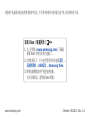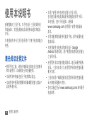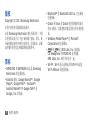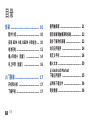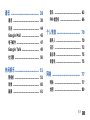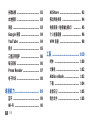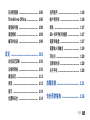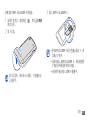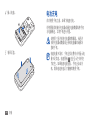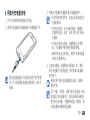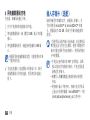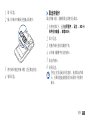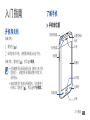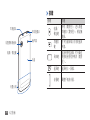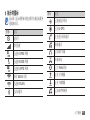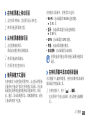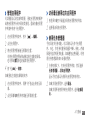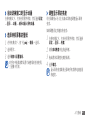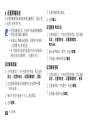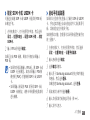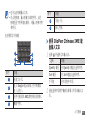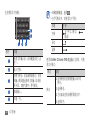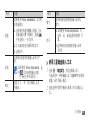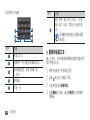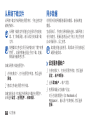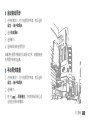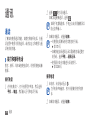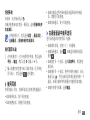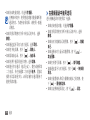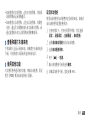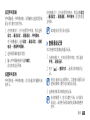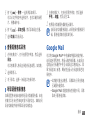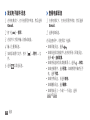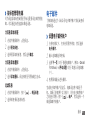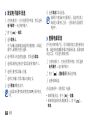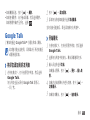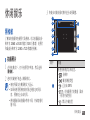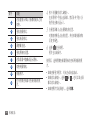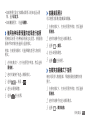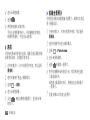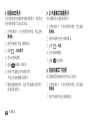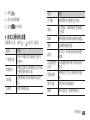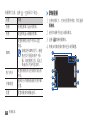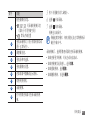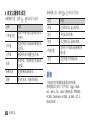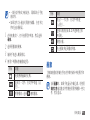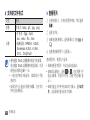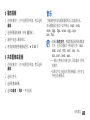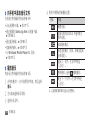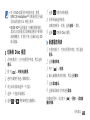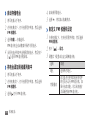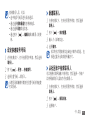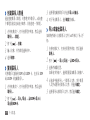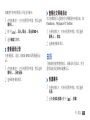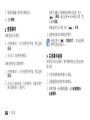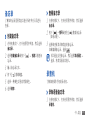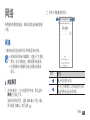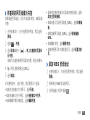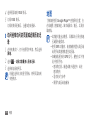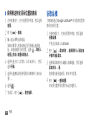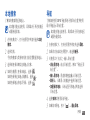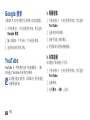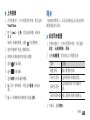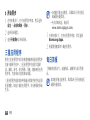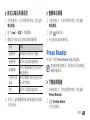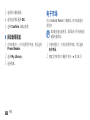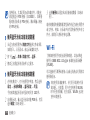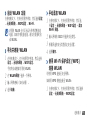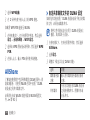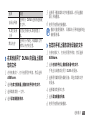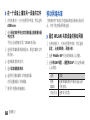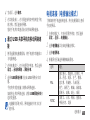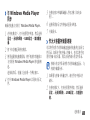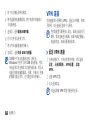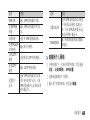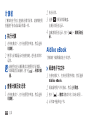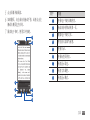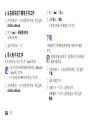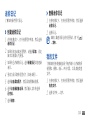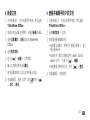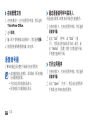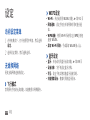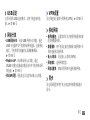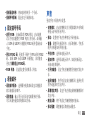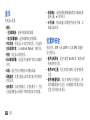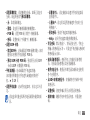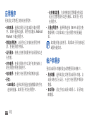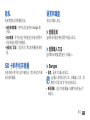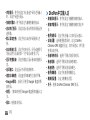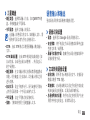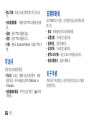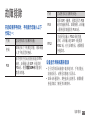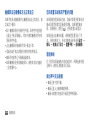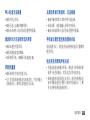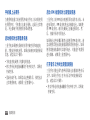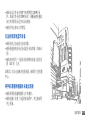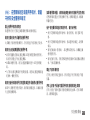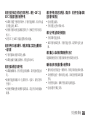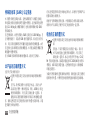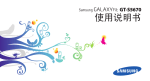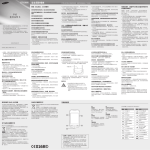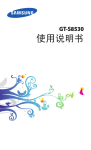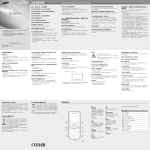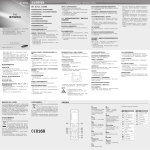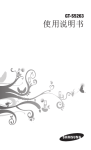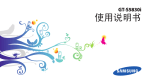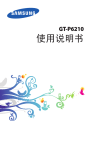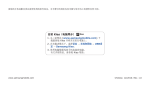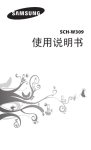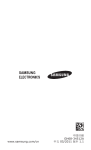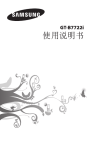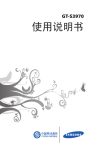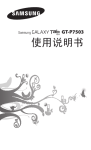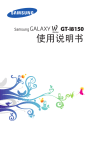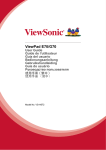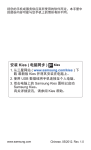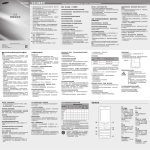Download Samsung GT-I9000/HR8 用戶手冊
Transcript
视您的手机或服务供应商所使用的软件而定,本手册中的部份内容可能与您手机上的情形有所不同。 安装 Kies(电脑同步) 1. 从三星网站 (www.samsung.com) 下载最 新版 Kies 并将其安装在电脑上。 2. 在待机模式下,打开应用程序列表并选择设定 → 无线和网络 → USB设定 → Samsung Kies。 3. 使用电脑数据线将手机连接到电脑。 有关详细资讯,请参阅 Kies 帮助。 www.samsung.com Chinese. 05/2011. Rev. 1.0 GT-I9000 使用说明书 使用本说明书 感谢您购买三星手机。本手机基于三星的高科技 和高标准,为您提供极高品质的移动通信和娱乐 享受。 本使用说明书专门用于指导用户了解手机的功能与 特性。 请先阅读说明文件 • 使用手机之前,请先仔细阅读全部安全注意事项 和本说明书,以确保安全和正确使用。 • 本说明书中的描述基于手机的默认设定。 • 本说明书中所用的图像和屏幕截图可能与实际产 品的外观不同。 2 使用本说明书 • 本用户说明书中的内容可能与产品不同, 也可能与服务提供商或服务商提供的软件不同。 如有变更,恕不另行通知。请参阅 www.samsung.com 获得用户说明书的最新 版本。 • 可用功能和附加服务可能因手机、软件或服务提 供商而异。 • 本使用说明书的格式和资讯基于 Google Android 操作系统,用户使用的操作系统可能与 之有所不同。 • 应用程序及其功能可能因国家、地区或硬件规格 而异。三星对由第三方应用程序导致的性能问题 概不负责。 • 三星对由用户编辑注册表设置而导致的性能问题 或不兼容问题概不负责。 • 您可以通过登录 www.samsung.com 来升级手 机的软件。 • 本手机中提供的声源、壁纸和图像被许可在三 星及其各自所有人之间有限使用。将这些资料引 用并使用于商业或其他用途,是违反版权法的行 为。三星对用户的此类版权侵权行为概不负责。 • 请妥善保存本说明书以供日后参考。 指示图标 注意 — 注释、使用提示或其他资讯 ► 参阅 — 含有相关资讯的页面。例如: ► 第 12 页(表示“参阅第 12 页”) → 下一步 — 执行某个步骤所必须遵循的选项 或功能表选择次序,例如:在待机模式下, 打开应用程序列表,然后选择讯息 → 新信息(表示先讯息,下一步是新信息) 在开始使用前,请先熟悉本说明书中的图标: 警告 — 可能伤及自己或他人的情况 [ ] 方括号 — 手机按键。例如: [ ](表示电源/锁定键) 小心 — 可能损坏手机或其他设备的情况 使用本说明书 3 版权 Copyright © 2011 Samsung Electronics 本用户说明书受国际版权法保护。 未经 Samsung Electronics 事先书面许可,不得 以任何形式或方式(电子或机械)复制、分发、转 译或传播本说明书中的任何内容,包括影印、录制 或存储在任何信息存储器和检索系统中。 商标 • SAMSUNG 和 SAMSUNG 标志是 Samsung Electronics 的注册商标。 • Android 商标、Google Search™、Google Maps™、Google Mail™、YouTube™、 Android Market™ 和 Google Talk™ 是 Google, Inc. 的商标。 4 使用本说明书 • Bluetooth® 是 Bluetooth SIG Inc. 在全球的 注册商标。 • Oracle 和 Java 是 Oracle 的注册商标和/或它 的分支机构。其他名称可能是其各自所有者的商 标。 • Windows Media Player® 是 Microsoft Corporation 的注册商标。 • 和 是 SRS Labs, Inc. 的商标。 CS Headphone 和 WOW HD 技术根据 SRS Labs, Inc. 的许可结合在一起。 • Wi-Fi®、Wi-Fi 经认证的标识和 Wi-Fi 标识是 Wi-Fi Alliance 的注册商标。 • DivX®、DivX Certified® 和相关标识是 DivX, Inc. 的注册商标,并按规定进 行使用。 • 其他所有商标和版权的所有权归各自所有者所 有。 关于 DIVX 视像 DivX® 是由 DivX, Inc. 推出的一种数字视像格 式。本手机已获得官方 DivX Certified®,可播 放 DivX 视像。请访问 www.divx.com 了解详 细资讯,以及获取将文件转换为 DivX 视像的软 件工具。 DivX Certified® 播放 DivX® 视像的分辨率高达 HD 720p,包括付费内容 关于 DIVX 视像点播 此 DivX Certified® 手机必须先经过注册,然后 才能播放购买的 DivX 视像点播 (VOD) 电影。 将 DivX VOD 置于手机的安装菜单以获得登录编 号。请在 vod.divx.com 上了解更多关于完成登 录的信息。 使用本说明书 5 目录 安装 ................................ 10 使用触摸屏 ............................. 21 配件介绍 ................................ 10 锁定或解锁触摸屏和按键 ............. 22 安装 SIM 卡或 USIM 卡和电池 ... 10 逐步了解待机屏幕 ..................... 22 电池充电 ................................ 12 访问应用程序 .......................... 24 插入存储卡(选配) .................. 14 自定义手机 ............................. 26 系上手带(选配) ..................... 16 输入文本 ................................ 30 入门指南 ........................... 17 从 Android Market 下载应用程序 .......................... 35 开机和关机 ............................. 17 从网络下载文件 ........................ 36 了解手机 ................................ 17 同步数据 ................................ 36 6 目录 通讯 ................................ 38 音乐 ..................................... 63 通话 ..................................... 38 FM 收音机 ............................. 66 讯息 ..................................... 44 Google Mail ......................... 45 电子邮件 ................................ 47 Google Talk ......................... 49 社交圈 ................................... 50 休闲娱乐 ........................... 51 照相机 ................................... 51 录像 ..................................... 60 画廊 ..................................... 61 个人信息 ........................... 70 联系人 ................................... 70 日历 ..................................... 73 备忘录 ................................... 75 录音机 ................................... 75 网络 ................................ 77 网络 ..................................... 77 地图 ..................................... 80 目录 7 谷歌纵横 ................................ 82 AllShare .............................. 92 本地搜索 ................................ 83 移动网络共享 .......................... 94 导航 ..................................... 83 电视连接(电视输出模式) .......... 95 Google 搜索 .......................... 84 个人电脑连接 .......................... 96 YouTube ............................. 84 VPN 连接 .............................. 98 同步 ..................................... 85 三星应用程序 .......................... 86 工具 ............................... 100 每日简报 ................................ 86 时钟 ................................... 100 Press Reader ....................... 87 计算机 ................................. 102 电子市场 ................................ 88 Aldiko eBook ..................... 102 下载 ................................... 104 连接能力 ........................... 89 迷你日记 .............................. 105 蓝牙 ..................................... 89 我的文件 .............................. 105 Wi-Fi ................................... 90 8 目录 任务管理器 ........................... 106 应用程序 .............................. 116 ThinkFree Office ................ 106 帐户和同步 ........................... 116 语音拨号器 ........................... 108 隐私 ................................... 117 语音搜索 .............................. 109 SD 卡和手机存储器 ................ 117 编写并发送 ........................... 109 语言和键盘 ........................... 117 设定 ............................... 110 语音输入和输出 ...................... 119 可访问 ................................. 120 访问设定菜单 ........................ 110 日期和时间 ........................... 120 无线和网络 ........................... 110 关于手机 .............................. 120 通话设定 .............................. 112 声音 ................................... 113 显示 ................................... 114 位置和安全 ........................... 114 故障排除 .......................... 121 安全预防措施 .................... 126 目录 9 安装 配件介绍 检查产品包装盒内是否有下列物品: • 手机 • 电池 • 旅行充电器(充电器) • 快速入门指南 只可使用经过三星认可的软件。盗版或非法 软件可能会导致损坏或故障,制造商对此不 予保修。 10 安装 • 随手机提供的物品可能不同,具体取决于用 户所在地区可使用的或服务提供商所提供的 软件和配件。 • 可以向本地三星经销商购买其他配件。 • 提供的配件能为手机提供最好的支持。 • 提供的配件之外的其他配件可能与您的手机 不兼容。 安装 SIM 卡或 USIM 卡和电 池 当您订购移动电话服务时,将获得一张用户识别 模块 (SIM) 卡,其中载有您的订购详细信息, 例如个人识别号码 (PIN) 和可选服务。如欲使用 UMTS 或 HSDPA 服务,可购买通用用户识别模块 (USIM) 卡。 如欲安装 SIM 卡或 USIM 卡和电池: 1 3 插入 SIM 卡或 USIM 卡。 如果手机开启,请紧按住 [ ],然后选择关机 将其关闭。 2 取下后盖。 • 使 SIM 或 USIM 卡的金色触点面向下,将 其插入手机中。 • 如果未插入 SIM 或 USIM 卡,则仅能使用 手机的非网络服务和部分功能。 取下后盖时,请务必小心操作,以免碰伤自 己的指甲。 • 请勿将存储卡插入 SIM 卡插槽中。 安装 11 4 插入电池。 电池充电 首次使用手机之前,必须为电池充电。 可使用提供的旅行充电器或通过电脑数据线将手机 与电脑相连,以对手机进行充电。 5 装回后盖。 12 安装 仅使用三星许可的充电器和数据线。未经许 可的充电器或数据线会导致电池爆炸或损坏 您的手机。 电池电量不足时,手机会发出警告音并显示电 量不足信息。电池图标 也会呈示空白并变 为红色。如果电池电量过低,手机会自动关 机。需给电池充电后才能继续使用手机。 ›› 用旅行充电器充电 1 打开手机顶部多功能插口的外盖。 2 将旅行充电器的小端插头插入多功能插口中。 3 将旅行充电器的大端插头插入电源插座中。 • 可在充电时使用手机,但这会延长电池完全 充电的时间。 • 在手机充电时,由于电源不稳定,触摸屏 可能没有反应。这时,请从手机上拔下旅行 充电器。 • 手机在充电时会变热。该现象属于正常情 况,不会影响手机的使用寿命或性能。 • 如果手机无法正常充电,请将手机和充电器 拿到三星客服中心。 4 当电池充满电(电池图标不再移动)时,断开 旅行充电器连接不当可能会导致手机严重损 坏。对于因误操作造成的任何损坏,将不予 保修。 旅行充电器与手机的连接,然后将其从电源插 座中拔下。 请勿在取下旅行充电器前取出电池。否则会 损坏手机。 为了节能,不用时,请拔下旅行充电器。旅行 充电器上没有电源开关,因此必须要从插座上 拔下旅行充电器,才能断开电源。使用时,旅 行充电器应该保持靠近插座。 安装 13 ›› 用电脑数据线充电 插入存储卡(选配) 1 打开手机顶部多功能插口的外盖。 2 将电脑数据线的一端(微型 USB)插入多功能 如欲存储更多多媒体文件,必须插入存储卡。本 手机可使用 microSD™ 或 microSDHC™ 存储 卡,容量最高为 32 GB(取决于存储卡制造商和 类别)。 充电前,请确保电脑已开机。 插口。 3 将电脑数据线的另一端连接到电脑的 USB 端 口。 根据所用的电脑数据线类型,可能需等待片刻 才能开始充电。 4 当电池充满电(电池图标不再移动)时,断开 电脑数据线与手机的连接,然后将其从电脑上 拔下。 14 安装 三星使用公认的存储卡行业标准,但是某些品 牌可能无法与手机完全兼容。使用不兼容的存 储卡可能会损坏手机或存储卡,并损坏存储在 卡中的数据。 • 手机仅支持存储卡的 FAT 文件结构。如果 插入其他文件结构的存储卡,手机会要求重 新格式化存储卡。 • 频繁写入和删除数据会缩短存储卡的使用 寿命。 • 将存储卡插入手机中时,存储卡的文件目录 会显示在内部存储器(moviNAND™)下的 /mnt/sdcard/external_sd 文件夹中。 1 取下后盖。 2 插入存储卡并确保金色触点面朝下。 ›› 取出存储卡 取出存储卡前,先解除固定以便安全取出。 1 在待机模式下,选择应用程序 → 设定 → SD 卡 和手机存储器 3 将存储卡推进存储卡槽,直至锁定到位。 4 装回后盖。 → 卸载SD卡。 2 取下后盖。 3 轻推存储卡直到其脱离手机。 4 从存储卡插槽中拉出存储卡。 5 取出存储卡。 6 装回后盖。 手机正在发送或访问信息时,请勿取出存储 卡,否则可能造成数据丢失或损坏手机和存 储卡。 安装 15 ›› 格式化存储卡 在电脑上格式化存储卡可能会导致存储卡与手机不 兼容。请仅在手机上格式化存储卡。 在待机模式下,选择应用程序 → 设定 → SD 卡和 手机存储器 → 卸载SD卡 → 格式化 SD 卡 → 格式 化 SD 卡 → 全部删除。 系上手带(选配) 1 取下后盖。 2 将手带穿过凹槽并将其钩在突起上。 格式化存储卡前,记住要将所有重要数据备份 到手机。因用户操作而导致的数据丢失,制造 商不提供保修服务。 3 装回后盖。 16 安装 入门指南 开机和关机 了解手机 ›› 手机部位图 距离传感器 如欲开机: 1 紧按住 [ ]。 2 如果您首次开机,请按照屏幕提示设定手机。 光传感器 前置照相机 镜头 听筒 音量键 如欲关机,紧按住 [ ],然后选择关机。 触摸屏 • 在限制使用无线设备的区域(例如飞机上和 医院里),请遵守所有张贴的警告和官方人 员的指示。 • 如欲仅使用手机的非网络服务,可切换到飞 行模式。紧按住 [ ],然后选择飞行模式。 回归键 返回键 功能表键 话筒 入门指南 17 ›› 按键 按键 耳机插口 后置照相机镜头 多功能插口 扬声器 功能 电源/ 锁定键 功能表 键 电源/锁定键 后盖 内置天线 18 入门指南 回归键 开机(紧按住);进入快速 功能表(紧按住);锁定触 摸屏。 打开当前屏幕上可用的选项 列表。 返回到待机屏幕;打开最近 使用的应用程序列表(紧按 住)。 返回键 返回到上一屏幕。 音量键 调整手机的音量。 ›› 指示符图标 显示屏上显示的图标可能会因所在地区或服务 提供商而异。 图标 定义 图标 定义 已连接蓝牙耳机 已启动 GPS 无信号 正在进行语音通话 信号强度 保持通话 已连接 GPRS 网络 已启动扩音器 已连接 EDGE 网络 未接来电 已连接 UMTS 网络 已与 Web 同步 开放 WLAN 可用 正在上传数据 已连接 WLAN 正在下载数据 已启动蓝牙 已启动呼叫转移 入门指南 19 图标 定义 图标 定义 已连接到电脑 已启动静音模式 已启动 USB 连接 已启动振动模式 已启动移动接入点 已启动飞行模式 无 SIM 卡或 USIM 卡 正在播放音乐 新短信息或彩信 已暂停播放音乐 新电邮讯息 在背景打开 FM 收音机 新语音留言 发生错误或需要注意 电池电量 已启动闹钟 事件通知 漫游中(在正常服务区外) 20 入门指南 10:00 AM 当前时间 使用触摸屏 使用手机触摸屏可以更轻松地选择项目或执行功 能。了解使用触摸屏的基本操作。 • 为了避免刮擦触摸屏,请勿使用尖锐工具。 • 禁止触摸屏接触其他电子设备。静电放电会 导致触摸屏发生故障。 • 禁止触摸屏触水。触摸屏在潮湿环境中或接 触到水时可能发生故障。 • 为了更好地使用触摸屏,使用手机前请取下 触摸屏保护膜。 • 触摸屏有一个探测层,可以探测人体发出的 微弱电荷。为达到最佳效果,请使用指尖点 击触摸屏。触摸屏无法正常反应使用手写笔 或钢笔等尖锐工具进行的触碰操作。 可执行以下操作来控制触摸屏: • 点击:用手指轻触一次来选择或启动功能表、选 项或应用程序。 • 点住:点住项目 2 秒钟以上,可打开弹出选项 列表。 • 拖动:点击并向上、向下、向左或向右拖动手指 来移动到列表中的项目。 • 拖放:用手指点住一个项目,然后拖动手指来移 动项目。 • 双击:查看照片或网页时,用手指快速点击两次 可以放大或缩小。 • 如果未使用手机的时间达到指定时间长度, 手机会关闭触摸屏。如欲打开触摸屏,可按 下 [ ] 或归位。 • 也可调整背景灯时间。在待机模式下,打开 应用程序列表,然后选择设定 → 显示 → 屏幕超时。 入门指南 21 锁定或解锁触摸屏和按键 可以锁定触摸屏和按键以防意外操作手机。 如欲锁定,按下 [ ]。如欲解锁,按下 [ ] 或归 位键打开屏幕,然后用指尖点击灰色窗口。 逐步了解待机屏幕 手机处于待机模式时,可看到待机屏幕。在待机屏 幕中,可检视手机的状态和访问应用程序。 待机屏幕有多个面板。向左或向右滚动选择一个待 机屏幕面板。也可选择屏幕顶部的点以直接移动到 相应的待机屏幕面板。 ›› 将项目添加到待机屏幕 可以添加应用程序或应用程序中的项目、小组件或 文件夹的快捷方式来自定待机屏幕。如欲将项目添 加到待机屏幕: 1 按下 [ ] → 添加或点住待机屏幕的空白区 域。 2 选择项目类别 → 项目: • 桌面工具:将桌面工具添加到待机屏幕。 • 快捷键:添加项目的快捷方式,例如应用程 序、书签、联系人。 • 文件夹:为联系人创建新文件夹或添加文件 夹。 • 墙纸:设定背景图像。 可用项目随当前待机屏幕模式而有所不同。 22 入门指南 ›› 在待机屏幕上移动项目 1 点住项目并移动,直至项目显示为灰色。 2 将项目拖至所需的位置。 ›› 从待机屏幕删除项目 1 点住要移除的项目。 回收站出现在待机屏幕底部。 2 将项目拖动到回收站。 3 在项目变为红色时松开。 ›› 使用快捷方式面板 在待机模式下或使用应用程序时,点击指示符图标 区域并向下拖动手指以打开快捷方式面板。可启动 或取消无线网络连接功能和访问通知列表,如讯 息、通话、活动或处理状态。如欲隐藏列表,请向 上拖动列表的下边框。 在快捷方式面板中,可使用以下选项: • Wi-Fi:启动或取消 WLAN 连接功能。 ► 第 91 页 • 蓝牙:启动或取消蓝牙无线连接功能。 ► 第 89 页 • GPS:启动或取消 GPS 功能。 • 声音:启动或取消静音模式。 • 自动旋转:启动或取消自动旋转。 可用的选项可能会因所在地区或服务提供商 而异。 ›› 在待机屏幕中添加或移除面板 可以根据个人偏好和需要,在待机屏幕中添加或移 除面板以管理桌面工具。 1 在待机模式下,按下 [ ] → 编辑。 也可用两个手指点击屏幕,按压切换至编辑模 式。 入门指南 23 2 使用以下功能添加或移除面板: • 如欲移除面板,点住面板缩略图并将其拖动到 屏幕底部的回收站。 • 如欲添加新面板,选择 。 • 如欲更改面板次序,点住面板缩略图并将其拖 至所需的位置。 3 完成后,按下 [ ]。 访问应用程序 如欲访问手机的应用程序: 1 在待机模式下,选择应用程序进入应用程序列 表。 2 向左或向右滚动选择其他应用程序屏幕。 也可选择屏幕顶部的点以直接移动到相应的主 功能表屏幕。 24 入门指南 3 选择应用程序。 • 使用 Google 提供的应用程序时,必须拥有 Google 帐户。如果没有 Google 帐户,请 注册一个帐户。 • 可点住应用程序列表中的应用程序图标为应 用程序添加快捷方式。可将待机屏幕上的图 标移动至所需的位置。 4 按下 [ ] 返回上一个屏幕;按下回归键返回待 机屏幕。 手机拥有可检测手机方向的内置动作传感器。 如果在使用一些功能时旋转手机,手机界面 会自动切换为横屏模式。如欲设定界面不随 手机旋转而改变,选择设定 → 显示 → 自动 旋转屏幕。 ›› 管理应用程序 ›› 访问最近使用过的应用程序 1 在应用程序列表中,按下 [ ] → 编辑。 2 点住应用程序。 3 将应用程序图标拖至所需的位置。 ›› 使用任务管理器 可以根据自己的喜好和需要,更改应用程序的顺序 或将应用程序分到不同的类别组,重新安排应用程 序列表中的各个应用程序。 可将应用程序图标移动到其他主功能表屏幕。 也可移动首页旁边的最常用应用程序。 4 按下 [ ] → 储存。 如欲更改主功能表屏幕的次序: 1 在应用程序列表中,用两个手指点击并按压屏 幕。 2 点住屏幕缩略图并将其拖至所需的位置。 1 按住回归键打开最近访问的应用程序的列表。 2 选择要访问的应用程序。 手机具有多任务功能。可以同时运行多个应用程 序。不过,多任务可能导致通话中断、死机、存储 问题并且消耗更多电量。如欲避免这些问题,可使 用任务管理器结束不必要的程序。 1 在待机模式下,打开应用程序列表,然后选择 任务管理器 → 活动应用程序。 显示手机当前运行的所有应用程序的列表。 2 如欲关闭应用程序,选择退出。 如欲关闭所有使用中的应用程序,选择全部退 出。 入门指南 25 自定义手机 根据个人喜好自定义手机可实现更多功能。 ›› 设置当前时间和日期 1 在待机模式下,打开应用程序列表,然后选择 设定 → 日期和时间。 2 设定时间和日期并更改其他选项。 ›› 打开或关闭触摸音 在待机模式下,打开应用程序列表,然后选择设定 → 声音 → 选择按键音。 ›› 调整铃声音量 按下上或下音量键,以调节铃声音量。 26 入门指南 ›› 切换到安静模式 如欲启动或取消静音模式,请执行以下操作之一: • 在待机模式下,打开应用程序列表,然后选择 手机 → 键盘并点住 #。 • 按住 [ ],然后选择安静模式。 可以设定手机在安静模式中发出各种事件的提 示。在待机模式下,打开应用程序列表,然后 选择设定 → 声音 → 振动 → 始终或仅在静音 模式下来电振动。切换到安静模式时, 将 出现,而非 。 ›› 更改铃声 1 在待机模式下,打开应用程序列表,然后选择 设定 → 声音 → 手机铃声。 2 从列表中选择铃声,然后选择确定。 ›› 启动切换窗口时显示动画 ›› 调整显示屏的亮度 ›› 选择待机屏幕的壁纸 如欲调整设定功能表的亮度: 在待机模式下,打开应用程序列表,然后选择设定 → 显示 → 动画 → 部分动画或所有动画。 1 在待机模式下,按下 [ 2 选择图片。 3 选择储存或设置墙纸。 ] → 墙纸 → 选项。 对手机中提供的默认图片或壁纸的任何使用, 三星概不负责。 可在屏幕指示行上左右滚动以快速调整显示屏的 亮度。 1 在待机模式下,打开应用程序列表,然后选择 设定 → 显示 → 亮度。 2 清除自动亮度旁边的选择框。 3 拖动滑块以调整亮度的级别。 4 选择确定。 显示屏的亮度级别会影响手机消耗电池电量 的速度。 入门指南 27 ›› 设置屏幕锁定 可以使用解锁图案或密码来锁定触摸屏,以防止他 人未经允许使用手机。 • 设置屏幕锁定后,在每次开机或解锁触摸屏 时都会要求输入解锁码。 • 如果忘记 PIN 码或密码,需要将手机带到 三星客服中心将其重置。 • 对于因使用非法软件造成的安全代码或私人 资料丢失或其他损害,三星概不负责。 设定解锁图案 1 在待机模式下,打开应用程序列表,然后选择 设定 → 位置和安全 → 设置屏幕锁定 → 图案。 2 注意观看屏幕提示和范例样式并选择下一页 (如有必要)。 3 拖动手指至少连接 4 个点,画出图案。 4 选择继续。 28 入门指南 5 重新绘制图案以确认。 6 选择确认。 设定解锁 PIN 码 1 在待机模式下,打开应用程序列表,然后选择 设定 → 位置和安全 PIN 码。 → 设置屏幕锁定 → 2 输入新 PIN 码(数字)并选择继续。 3 再次输入 PIN 码并选择确定。 设定解锁密码 1 在待机模式下,打开应用程序列表,然后选择 设定 → 位置和安全 → 设置屏幕锁定 → 2 设置新密码(字母数字)并选择继续。 3 再次输入密码并选择确定。 密码。 ›› 锁定 SIM 卡或 USIM 卡 可通过启动随 SIM 卡或 USIM 卡提供的 PIN 码 来锁定手机。 1 在待机模式下,打开应用程序列表,然后选择 设定 → 位置和安全 SIM卡。 → 设置 SIM 卡锁 → 锁定 ›› 启动手机追踪器 如果某人在您的手机里插入了新的 SIM 或 USIM 卡,手机追踪功能会自动向指定收件人发送联系号 码,以协助您定位并找回手机。 如欲使用此功能,您需要可以从网络远程控制手机 的三星帐户。 2 输入 PIN 码并选择确定。 1 在待机模式下,打开应用程序列表,然后选择 如果已启动 PIN 码锁,则每次开机时必须输入 PIN 码。 2 输入密码并选择确定。 3 选择确定以继续。 4 输入用于 Samsung account 的电子邮件地址 • 如果多次错误地输入 PIN 码,则 SIM 卡或 USIM 卡会被锁定。此时必须输入 PIN 解 锁密钥 (PUK) 才能解锁 SIM 卡或 USIM 卡。 • 如果因输入错误的 PUK 而导致 SIM 卡或 USIM 卡被锁定,请将卡带到服务提供商处 进行解锁。 设定 → 位置和安全 → 设置手机追踪。 和密码,然后选择登录。 如欲创建 Samsung account,选择注册。 5 阅读条款与条件并选择接受。 6 输入含有国家代码的电话号码(带 +)。 7 输入发件人姓名。 入门指南 29 8 输入要发送至收件人的简讯。 9 选择储存。 可以通过网络控制丢失的手机。请访问 www.samsungdive.com 以了解此功能的 详细信息。 ›› 使用 Swype 键盘输入文本 1 选择字词的第一个字符,然后将手指拖动至第 二个字符,同时保持手指与屏幕的接触。 2 继续拖动直至字词结束。 输入文本 可在虚拟键盘上选择字符或在屏幕上手写来输入 文本。 无法输入某些语言的文本。如欲输入文本,需 要将书写语言改为手机支持的语言。 ► 第 117 页 ›› 更改键盘类型 可以更改键盘类型。点住文本输入字段,然后选择 输入法 → 键盘类型(Swype、DioPen 或三星键 盘)。 30 入门指南 3 在最后一个字符处松开手指。 4 显示正确的字词时,选择 插入一个空格。 如果未显示正确的单词,可从显示的列表中选 择其他词。 5 重复步骤 1-4 完成文本的输入。 • 也可点击按键输入文本。 • 可点住按键,输入按键上部的字符。点住 按键直至字符列表出现时,可输入特殊字符 和符号。 也可使用以下按键: 数字 功能 5 另起一行。 6 插入空格。 ›› 使用 DioPen Chinese IME 键 盘输入文本 1 2 3 数字 4 5 6 功能 1 更改大小写。 2 进入 Swype 提示屏幕;打开帮助信 息(点住)。 3 在符号模式和 ABC/数字模式间切换。 4 删除字符。 1 选择 选项 并选择文本输入法。 功能 Qwerty 键区 在 Qwerty 键盘上选择字符。 3x4 键区 在 3x4 键盘上选择字符。 手写框 在书写框中书写。 2 通过选择字母数字键或在屏幕上书写来输入文 本。 入门指南 31 • 如欲隐藏键盘,选择 。 • 在手写模式中,可使用以下手势: 也可使用以下按键: 4 5 1 数字 2 2 插入空格。 3 切换为拼音、英语或韩语模式;可用 的输入模式随选择的文本输入法而有 所不同。切换为数字/符号模式。 4 清除输入。 5 另起一行。 32 入门指南 空格 (中文、韩文), (英语) 退格 功能 更改文本输入法;访问键盘设定(点 住)。 手势 回车 3 1 功能 使用 DioPen Chinese IME 键盘输入文本时,可使 用以下模式: 模式 拼音 功能 1. 选择相应的虚拟按钮输入或书写 拼音。 2. 选择拼音。 3. 左右滚动直到出现所需的汉字。 4. 选择汉字。 模式 笔画 英语 韩文 功能 如果使用 9-key keyboard,可以使 用笔画模式。 1. 选择相应的虚拟键输入笔画。当无 法确定输入哪个笔画时,选择 。 手机会插入一个占位符。 2. 左右滚动直到出现所需的汉字。 3. 选择汉字。 选择相应的虚拟按钮输入或书写字 符。 如果使用 9-key keyboard,选 择 以启动智能输入功能 (字词补全和字词组合)。 通过与 |、· 和 组合来输入元音 和辅音。 模式 数字 符号 功能 选择相应的虚拟按钮可输入或书写 数字。 1. 如果使用 9-key keyboard,可 选择 或 滚动选择所需的符 号 集。 2. 选择相应的虚拟按钮可输入或书 写符号 ›› 使用三星键盘输入文本 1 选择 → 键盘类型,然后选择输入法。 可选择其中一种按键输入法(QWERTY 或传统 键盘)或手写输入模式。 2 通过选择字母数字键或在屏幕上书写来输入文 本。 入门指南 33 也可使用以下按键: 1 2 3 数字 数字 4 5 6 功能 1 更改大小写。 2 切换数字/符号模式和 ABC 模式。 3 访问键盘设置;更改文本输入法 (点住)。 4 清除输入。 5 另起一行。 6 功能 插入空格;插入句号(双击);更改 输入语言(点住,然后向左或向右滚 动)。 该按键的功能可能会因服务提供 商而异。 ›› 复制和粘贴文本 输入文本时,可以借助复制和粘贴功能在其他应用 软件中使用文本。 1 请将光标放置于要开始的位置。 2 选择 或点住文本输入字段。 3 从选项列表选择选择字词。 4 选择复制进行复制,或选择剪切将文本剪贴到 剪贴板。 34 入门指南 5 在另一个应用程序中,点住文本输入字段。 6 选择粘贴将文本从剪贴板插入到文本字段中。 ›› 安装应用程序 从 Android Market 下载应 用程序 2 显示使用条款时,选择接受。 3 搜索文件或应用程序并下载。 本手机基于 Android 平台,可以通过安装其他应 用程序来扩展手机功能。 ›› 卸载应用程序 Android Market 为您提供购买游戏和手机应用程 序的便捷方式。 • 此功能可能无法使用,具体取决于所在的地 区或服务提供商。 1 在待机模式下,打开应用程序列表,然后选择 电子市场。 1 在电子市场主屏幕中,选择我的应用程序。 2 选择欲删除的项目。 3 选择卸载 → 确定。 • 手机会将已下载应用程序中的用户文件存储 在内部 moviNAND™ 存储器中。如欲将文 件存储到存储卡,请将手机连接至电脑并将 文件从 moviNAND 复制到存储卡。 入门指南 35 从网络下载文件 同步数据 从网络下载文件或网络应用程序时,手机会将其存 储到存储卡。 可利用不同的网络服务器同步数据、备份或恢复 数据。 从网络下载的文件可能包含会损坏手机的病 毒。为了降低风险,请只从信任的来源下载 文件。 某些媒体文件包含用于保护版权的“数字权利 管理”。此保护措施会阻止手机下载、复制、 修改或传输某些文件。 如欲从网络下载应用程序: 完成同步后,手机将与网络保持连接。如果网络上 有任何改变,更新讯息将显示在手机上并且手机将 自动开始同步,反之亦然。 此功能可能无法使用,具体取决于所在的地区 或服务提供商。 ›› 设定服务器帐户 1 在待机模式下,打开应用程序列表,然后选择 1 在待机模式下,打开应用程序列表,然后选择 2 搜索文件或应用程序并下载。 2 选择添加帐户 → 帐户类型。 3 按照屏幕提示完成帐户设定。 网络。 如欲安装从电子市场以外的网站下载的应用程序, 必须选择设定 → 应用程序 → 未知来源。 36 入门指南 设定 → 帐户和同步。 对于在线社群服务(如 Facebook 或 MySpace),输入用户名和密码,然后选择 登录。 ›› 启动自动同步 1 在待机模式下,打开应用程序列表,然后选择 设定 → 帐户和同步。 2 选择自动同步。 3 选择帐户。 4 选择欲同步的应用程序。 如欲将应用程序排除在自动同步之外,请清除相应 应用程序旁的复选框。 ›› 手动同步数据 1 在待机模式下,打开应用程序列表,然后选择 设定 → 帐户和同步。 2 选择帐户。 3 按下 [ ] → 同步现在。手机将开始同步已设 定要进行同步的数据。 入门指南 37 通讯 2 选择 通话 3 如欲结束通话,请选择结束。 了解如何使用通话功能,如拨打和接听电话、在通 话过程中使用可用的选项,或者自定义和使用与通 话相关的功能。 ›› 拨打和接听电话 拨打、接听、结束或拒绝电话时,可使用按钮或触 摸屏。 1 在待机模式下,打开应用程序列表,然后选择 → • 可使用电话簿保存经常拨打的号码。 ► 第 70 页 • 如欲快速访问通话记录以重新拨打最近拨打 的号码,选择手机 → 通讯记录。 • 使用语音命令功能进行语音拨号。 ► 第 108 页 接听电话 拨打电话 手机 拨打语音通话。 如欲发起视频通话,选择 。 如果手机紧贴脸部,手机会自动关闭触摸屏以 防止意外输入。 键盘,然后输入区号和电话号码。 1 来电时,向右拖动至点 。 当手机铃声响起时,按下音量键可使手机静 音。 2 如欲结束通话,请选择结束。 38 通讯 • 如欲在通话过程中保持通话或返回保持中的通 拒绝来电 来电时,向左拖动至点 话,紧按住耳机按钮。 。 如欲在拒绝来电时发送一则讯息,选择拒接来电并 发送简讯。 在待机模式下,然后选择设定 → 通话设定 全部通话 → 拒接来电并发送简讯。 → 拨打国际长途 1 在待机模式下,打开应用程序列表,然后选择 手机 → 键盘,然后点住 0 以插入 + 号。 2 输入欲拨打的完整号码(国家代码、区号和电 话号码),然后选择 进行拨打。 ›› 使用耳机 将耳机插入手机,可接听电话且可使用免提通话: • 如欲结束通话,按下耳机按钮。 ›› 在语音通话中使用选项 进行语音通话时可使用以下选项: • 如欲调节音量,可按下上/下音量键。 • 如欲保持通话,选择 。如欲返回保持的通话, 选择 。 • 如欲拨打另一个电话,选择添加呼叫,然后拨打 新号码。 • 如欲接听另一个电话,待呼叫等待音响时,向右 拖动至点 。手机会询问是结束还是保持第一个 通话。必须订制呼叫等待服务才能使用此功能。 • 如欲打开拨号屏幕,选择键盘。 • 如欲接听电话,按下耳机按钮。 • 如欲拒绝电话,紧按住耳机按钮。 通讯 39 • 如欲启动免提功能,可选择扩音器。 在嘈杂环境中,使用免提功能可能很难听清 通话内容。为改善音质效果,请使用一般通 话模式。 • 如欲关闭话筒使对方听不到自己的声音,选择 静音。 • 如欲通过蓝牙耳机与对方通话,选择耳机。 • 如欲打开电话薄,按下 [ ] → 联络人。 • 如欲添加备忘录,按下 [ ] → 备忘录。 • 如欲在两个通话间进行切换,选择切换。 • 如欲进行多方通话(电话会议),拨打或接听第 二方电话,并在接通第二方时选择合并。重复此 操作可以添加更多方。必须订制多方通话服务才 能使用此功能。 40 通讯 ›› 在视频通话中使用选项 进行视频通话时可使用以下选项: • 如欲启动免提功能,可选择扩音器。 • 如欲关闭话筒使对方听不到自己的声音,选择 静音。 • 如欲向对方隐藏自己的图像,按下 [ ] → 隐藏 自己。 • 如欲选择向对方显示其他图像,按下 [ ] → 发出图像。 • 如欲打开拨号屏幕,按下 [ ] → 拨号键盘。 • 如欲通过蓝牙与对方通话,按下 [ ] → 转换到 耳机。 • 如欲在前置镜头和后方摄像机镜头之间切换,按 下 [ ] → 照相机切换。 • 如欲自定视频通话设定,按下 [ ] → 设定。 • 如欲使用对方的图像,点住对方的图像。可拍摄 设定自动拒绝 屏幕图像或记录视像通话。 • 如欲使用自己的图像,点住自己的图像。可调整 亮度,通过后方摄像机镜头放大或缩小图像,或 通过前置镜头对自己的图像应用模糊效果。 使用自动拒绝可自动拒绝特定号码的来电。如欲启 动自动拒绝和设置拒绝列表: ›› 查看和拨打未接来电 2 选择启动自动拒绝可启动自动拒绝。 3 选择自动拒绝列表。 4 按下 [ ] → 创建。 5 输入欲拒绝的号码并选择储存。 6 如欲添加更多号码,重复步骤 4-5。 手机屏幕上会显示未接来电。如欲拨打未接来电的 号码,开启快捷方式面板并选择未接电话。 ›› 使用其他功能 可以使用各种通话相关功能,例如自动拒绝、固定 拨号 (FDN) 模式或来电转接/限制。 1 在待机模式下,打开应用程序列表,然后选择 设定 → 通话设定 → 全部通话 → 自动拒绝。 通讯 41 使用固定拨号 (FDN) 模式 如欲为语音通话设定呼叫转移: 在 FDN 模式下,除存储在 FDN 列表中的号码 外,其他拨出通话都将受到限制。如欲启动 FDN 模式: 1 在待机模式下,打开应用程序列表,然后选择 1 在待机模式下,打开应用程序列表,然后选 择设定 → 通话设定 FDN。 → 固定拨号号码 → 启用 2 输入 SIM 卡或 USIM 卡随附的 PIN2 码并选 择确定。 3 选择 FDN 列表,然后添加要在 FDN 模式下使 用的联系人。 设定呼叫转移 呼叫转移是一种网络功能,可以将来电发送给指定 的其他号码。可为几种无法接听电话的情况(如已 经在通话中,或者不在服务区)单独设置此功能。 42 通讯 设定 → 通话设定 → 语音通话 → 呼叫前转。 2 选择一种情况。 3 输入呼叫转移的目的号码并选择启动。 设定将发送至网络。 如欲为视像通话设定呼叫转移: 1 在待机模式下,打开应用程序列表,然后选择 设定 移。 → 通话设定 → 视频电话 → 视频通话转 2 选择一种情况。 3 输入呼叫前转的目的号码并选择启动。 设定将发送至网络。 设定呼叫限制 呼叫限制是一种网络功能,可限制特定通话类型或 阻止对方拨打您的手机。 在待机模式下,打开应用程序列表,然后选择设定 → 通话设定 → 语音通话 → 呼叫等待。设定将发送 至网络。 1 在待机模式下,打开应用程序列表,然后选择 设定 → 通话设定 → 语音通话 → 呼叫限制。 对于视像通话,选择设定 → 通话设定 → 视频 电话 → 视频呼叫限制。 2 选择要限制的通话类型。 3 输入呼叫限制密码并选择确定。 设定将发送至网络。 设置呼叫等待 呼叫等待是一种网络功能,可以在通话时提醒有来 电呼入。 此功能仅可用于语音通话。 ›› 查看通话记录 可以查看按类型筛选的通话记录。 1 在待机模式下,打开应用程序列表,然后选择 手机 2 → 通讯记录。 按下 [ ] → 查看方式 → 选项以排序通话记 录。 可向左或向右点击联络人,以快速从通话记录 直接向联络人拨打电话或发送讯息。 3 选择欲查看其详细信息的记录。 在详情视图下,您可以拨打号码、向号码发 送讯息,或者将号码添加到电话簿或拒绝列 表中。 通讯 43 讯息 4 选择在此输入讯息,然后输入讯息文字。 了解如何创建和发送短信息 (SMS) 或彩信 (MMS),以及查看或管理已发送或接收的讯息。 5 选择发送以发送讯息。 在本地服务区外发送或接收讯息可能会产生 额外的费用。有关详细信息,请联系服务提 供商。 ›› 发送短讯息 1 在待机模式下,打开应用程序列表,然后选择 讯息 → 新信息。 如欲插入图释,按下 [ ] → 插入笑脸符号。 ›› 发送彩信 1 在待机模式下,打开应用程序列表,然后选择 讯息 → 新信息。 2 选择联系人。 可手动输入号码,或通过选择其他按钮从通讯 记录或联系人群组中进行选择。 2 选择联系人。 3 选中联系人旁边的复选框,然后选择添加。 3 选中联系人旁边的复选框,然后选择添加。 4 选择在此输入讯息,然后输入讯息文字。 可手动输入号码,或通过选择其他按钮从通讯 记录或联系人群组中进行选择。 44 通讯 输入电邮地址时,手机将讯息转换为多媒体简 讯。 如欲插入图释,按下 [ ] → 插入笑脸符号。 5 按下 [ ] → 附件 → 选项并添加项目。 可以从文件列表中选择文件,也可以制作新照 片、视像或声音。 6 按下 [ ] → 添加主题,然后添加讯息主题。 7 选择发送以发送讯息。 ›› 查看短信息或彩信 1 在待机模式下,打开应用程序列表,然后选择 讯息。 可以按联系人将讯息分组到讯息线程,如信使。 2 选择联系人。 3 对于彩信,选择一条讯息以查看详情。 ›› 听取语音信箱信息 如果设置将未接来电转移至语音信箱服务器,来电 者就可以在未应答来电时留下语音信息。如欲访问 语音信箱收件箱并听取语音信箱信息: 1 在待机模式下,打开应用程序列表,然后选择 手机 2 → 键盘,然后点住 1。 按照语音信箱服务器的提示操作。 访问语音信箱服务器前,必须先保存服务器号 码。服务提供商可提供此号码。 Google Mail 可以将 Google Mail™ 中的新邮件提取到收件箱。 访问此应用程序时,将显示收件箱屏幕。未读讯息 总数显示在标题栏中并且未读讯息以粗体显示。如 果为讯息加上标签,则标签会显示在讯息的彩色矩 形框中。 • 此功能可能无法使用,具体取决于所在的地 区或服务提供商。 • Google Mail 功能表的标签可能不同,具体 取决于服务提供商。 通讯 45 ›› 发送电子邮件讯息 1 在待机模式下,打开应用程序列表,然后选择 Gmail。 ›› 查看电邮讯息 1 在待机模式下,打开应用程序列表,然后选择 Gmail。 2 按下 [ ] → 撰写。 3 在收件人字段中输入名称或地址。 4 输入主题和讯息。 5 如欲添加图片文件,按下 [ ] → 附件 → 文 2 选择电邮讯息。 6 选择 • 如欲将讯息转发给其他联系人,选择 → 转发。 • 如欲查看附件,选择预览。如欲将附件储存至手 件。 以发送讯息。 在讯息查看中,可使用以下选项: • 如欲回复讯息,选择 。 • 如欲给包括其他收件人在内的所有人回复讯息, 选择 → 全部回复。 机,选择下载。 • 如欲存档讯息,可选择存档。 • 如欲删除讯息,选择删除。 • 如欲移动至上一个或下一个讯息,选择 或 46 通讯 。 ›› 按标签管理电邮 电子邮件 可为讯息添加标签或用星号标记重要讯息来管理电 邮。可以通过标签过滤来筛选讯息。 了解如何通过个人或公司电子邮件帐户发送或查看 电邮讯息。 为讯息添加标签 ›› 设置电子邮件帐户 1 在收件箱屏幕中,点住讯息。 2 选择更改标签。 3 选择要添加的标签,然后选择确定。 为讯息添加星标 1 在收件箱屏幕中,点住讯息。 2 选择添加星标。讯息旁的星号图标随之启动。 过滤讯息 1 在收件箱屏幕中,按下 [ 2 选择欲查看讯息的标签。 ] → 转至标签。 1 在待机模式下,打开应用程序列表,然后选择 电子邮件。 2 输入电邮地址和密码。 3 选择下一页(对于普通电邮帐户,例如:Gmail 和 Yahoo)或手动设置(对于其他公司电邮帐 户)。 4 按照屏幕提示进行操作。 完成电子邮件帐户设定后,电邮讯息将下载至手 机。如果已创建两个以上帐户,可在电子邮件帐户 之间进行切换;按下 [ ] → 帐户,然后选择一个 欲提取邮件的帐户。 通讯 47 ›› 发送电子邮件讯息 1 在待机模式下,打开应用程序列表,然后选择 电子邮件 → 电子邮件帐户。 2 按下 [ ] → 编写。 3 选择联系人。 可手动输入电邮地址或选择其他按钮,从最近 收件人或群组中进行选择。 4 选中联系人旁边的复选框,然后选择添加。 5 选择添加抄送/密送字段以添加更多收件人。 6 选择主题字段以输入主题。 7 选择文本输入字段以输入电邮正文。 8 选择附加并附加文件。 无法添加受数字版权管理 (DRM) 保护的文 件。 9 选择发送以发送讯息。 如果用户离线或不在服务区,讯息将在其上 线或进入服务区之前,一直保留在讯息线程 列表中。 ›› 查看电邮讯息 打开电子邮件帐户后,可以离线检索之前查看的电 邮,或连接到电邮服务器以查看新讯息。提取电邮 讯息之后,可以进行离线查看。 1 在待机模式下,打开应用程序列表,然后选择 电子邮件 ] 电子邮件帐户。 → 重新显示更新讯息列表。 在讯息查看中,可使用以下选项: • 如欲回复讯息,按下 [ ] → 回复。 • 如欲将讯息转发给其他联系人,按下 [ 转发。 48 通讯 → 2 3 选择电邮讯息。 按下 [ ] → • 如欲删除讯息,按下 [ ] → 删除。 • 如欲查看附件,向下拖动屏幕,然后选择附件。 如欲将附件储存至手机,选择 。 2 按下 [ ] → 添加朋友。 3 添加好友的电邮地址并选择发送邀请。 当好友接受邀请后,即会添加到好友列表中。 Google Talk 了解如何通过 Google Talk™ 与朋友和家人聊天。 此功能可能无法使用,具体取决于所在的地区 或服务提供商。 ›› 将好友添加到好友列表 1 在待机模式下,打开应用程序列表,然后选择 Google Talk。 好友列表会显示所有 Google Talk 联系人, 一目了然。 ›› 开始聊天 1 在待机模式下,打开应用程序列表,然后选择 Google Talk。 2 选择好友列表中的好友。聊天屏幕随即打开。 3 输入讯息并选择发送。 如欲插入图释,按下 [ 情。 ] → 更多 → 插入表 4 如欲在启动的聊天中进行切换,按下 [ ] → 切换聊天。 5 如欲结束聊天,按下 [ ] → 结束聊天。 通讯 49 社交圈 了解如何登录 Social Hub™ 这一集电邮、讯息、 即时讯息、联系人和日历资讯于一体的综合式通信 应用程序。有关详细信息,请访问 socialhub.samsungmobile.com。 1 在待机模式下,打开应用程序列表,然后选择 社交圈。 2 查看和使用来自社交圈的内容。 50 通讯 休闲娱乐 3 将镜头对准拍摄对象并进行必要调整。 1 2 照相机 3 了解如何拍摄和查看照片及视频。可以拍摄最高分 辨率为 2560 x 1920 像素(500 万像素)的照片 和最高分辨率为 1280 x 720 像素的视频。 5 ›› 拍摄照片 1 在待机模式下,打开应用程序列表,然后选择 4 • 相机界面仅在横屏模式下显示。 • 如果未使用照相机的时间达到指定时间长 度,照相机会自动关闭。 • 视拍摄场景或拍摄条件的不同,存储容量可 能不同。 9 10 6 7 数字 照相机。 2 逆时针旋转手机进入横屏模式。 8 1 功能 检查照相机状态和设置。 • :分辨率 • :曝光测量类型 • :已启动 GPS • :可拍摄照片的数量(取决 于可用存储空间) • :默认存储位置 休闲娱乐 51 数字 功能 2 在前置镜头和后方摄像机镜头之间 切换。 3 更改拍摄模式。 4 更改场景模式。 5 调整曝光值。 6 更改照相机设置。 7 在取景器中隐藏或显示图标。 8 切换到摄像机。 9 拍摄照片。 10 打开图像查看器可查看拍摄的照 片。 52 休闲娱乐 4 按下音量键可放大或缩小。 也可用两个手指点击屏幕,然后分开手指(合 拢手指会缩小显示)。 5 在预览屏幕上点击要聚焦的位置。 对焦框将移至点击的位置,并在对准拍摄对象 后变为绿色。 6 选择 进行拍照。 照片会自动保存。 拍照后,选择图像查看器图标可查看所拍摄的照 片。 • 如欲查看更多照片,可向左或向右滚动。 • 如欲放大或缩小,选择 或 。也可以双击屏 幕以放大或缩小。 • 如欲将照片发送给他人,选择共享。 • 如欲将照片设定为墙纸或联系人的来电显示图 像,选择设定为。 • 如欲删除照片,可选择删除。 ›› 使用各种场景预置的选项进行拍照 照相机具有用于各种场景的预定义设置。可根据拍 摄条件和对象轻松选择合适的模式。 例如,在夜间拍摄时,可选择曝光度更大的夜间 模式。 1 在待机模式下,打开应用程序列表,然后选择 照相机。 2 逆时针旋转手机进入横屏模式。 → 场景 → 。 3 选择 进行必要的调整。 4 5 选择 进行拍照。 ›› 拍摄美肌照片 可以使用美肌模式隐藏面部瑕疵。 1 在待机模式下,打开应用程序列表,然后选择 照相机。 2 逆时针旋转手机进入横屏模式。 3 选择 → 美肌。 4 进行必要的调整。 5 选择 进行拍照。 ›› 在微笑拍摄模式下拍照 相机可识别人物的脸部,帮助拍摄他们微笑时的 照片。 1 在待机模式下,打开应用程序列表,然后选择 照相机。 2 逆时针旋转手机进入横屏模式。 3 选择 → 微笑连拍。 休闲娱乐 53 4 进行必要的调整。 5 选择 。 6 将照相机镜头对准对象。 ›› 拍摄全景照片 ›› 连拍 2 逆时针旋转手机进入横屏模式。 3 选择 → Panorama。 4 进行必要的调整。 5 选择 拍摄第一张照片。 6 将手机缓慢移动到任意方向,然后将绿色边框 手机会识别图像中的人,并检测他们的笑脸。 检测到笑脸时,手机会自动拍照。 可轻松对移动对象进行连拍。拍摄儿童玩耍的情景 或体育活动时,此功能非常有用。 1 在待机模式下,打开应用程序列表,然后选择 照相机。 2 逆时针旋转手机进入横屏模式。 3 选择 → 连拍。 4 进行必要的调整。 5 点住 。相机会继续拍摄照片,直至松开相 机快门。 54 休闲娱乐 可使用全景模式拍摄宽幅全景照片。此模式非常适 用于拍摄风景。 1 在待机模式下,打开应用程序列表,然后选择 照相机。 与取景器对齐。 绿色框与取景器对齐后,照相机会自动拍摄下 一张照片。 7 重复步骤 6 以完成全景照片。 ›› 拍摄仿旧照片 1 在待机模式下,打开应用程序列表,然后选择 1 在待机模式下,打开应用程序列表,然后选择 2 逆时针旋转手机进入横屏模式。 3 选择 → 添加自己。 4 进行必要的调整。 5 点住欲先拍照的左半边或右半边。 6 选择 拍摄第一张照片。 可以应用彩色滤镜以使拍摄的照片具有仿旧外观。 照相机。 2 逆时针旋转手机进入横屏模式。 3 选择 → 仿旧。 4 选择 以选择彩色滤镜。 5 进行必要的调整。 6 选择 进行拍照。 ›› 拍摄组合照片 可使用相同背景拍摄两张照片,然后将每张照片的 左右半边合成一张照片。当您要和朋友拍摄合影却 找不到人帮您拍照时,此功能特别有用。 照相机。 第一张照片的半边会显示为下一张照片的透明 指南。 7 借助指南,进行任何必要的调整。 8 选择 拍摄第二张照片。 手机会自动将第一张照片的半边和第二张照片 的半边合为一张照片。 预览图像在此模式下会变大,但仍以正常图 像质量存储。 休闲娱乐 55 ›› 拍摄动态照片 可以对移动中的拍摄对象拍摄多张照片,然后将它 们合成单张照片以显示其动态。 1 在待机模式下,打开应用程序列表,然后选择 照相机。 2 逆时针旋转手机进入横屏模式。 3 选择 → 动态照片。 4 进行必要的调整。 5 选择 拍摄第一张照片。 6 移动手机追随正在移动的对象。 手机会自动拍摄随后的照片。 7 继续追随拍摄对象,直至手机拍摄完动作照片 所需的所有照片。 ›› 以卡通模式拍摄照片 可以拍摄具有卡通效果的照片。 1 在待机模式下,打开应用程序列表,然后选择 照相机。 2 逆时针旋转手机进入横屏模式。 3 选择 → 卡通。 4 进行必要的调整。 5 选择 进行拍照。 ›› 在自拍模式下拍照 可以使用前置相机镜头轻松为自己拍照。 1 在待机模式下,打开应用程序列表,然后选择 照相机。 2 逆时针旋转手机进入横屏模式。 56 休闲娱乐 3 选择 。 4 进行必要的调整。 5 选择 进行拍照。 ›› 自定义照相机设置 拍摄照片之前,选择 选项 户外能见度 聚焦模式 计时器 分辨率 → 访问以下选项: 功能 启动户外能见度以选择适当的光 照条件。 拍摄近景照片或将相机设定为自动 对焦拍摄对象或人脸。 选择照相机开始拍照前的延迟时 间。 更改分辨率选项。 选项 功能 白平衡 根据照明条件调整色彩平衡。 效果 应用特效,例如棕褐色色调或黑 白色调。 ISO 调整照相机图像传感器的敏感度。 测光 选择曝光测量类型。 防震 自动调整对 比度 眨眼检测 减少由于手机振动或移动造成的 模糊。 自动调整拍摄对象与背景间的对 比度。 将相机设定为在人闭眼时进行提 醒。 图片质量 设置照片的画质级别。 调整 调节对比度、饱和度和锐化。 休闲娱乐 57 拍摄照片之前,选择 → 访问以下设定: 设置 功能 指南 在预览屏幕上显示构图线。 检查 设定相机显示拍摄的图像。 GPS 快门声音 存储容量 重置 58 休闲娱乐 设置照相机在照片中加入位置 信息。 如欲改善 GPS 信号,请避 免在信号受阻的条件下拍 摄,如建筑物之间、低洼之 处或者天气条件恶劣时。 设置照相机快门在拍照时发出的 声音。 选择用于存储所拍摄照片的存储 位置。 重置功能表和拍摄选项。 ›› 录制视频 1 在待机模式下,打开应用程序列表,然后选择 照相机。 2 逆时针旋转手机进入横屏模式。 3 选择 切换到摄像机。 4 将镜头对准拍摄对象并进行必要调整。 1 2 7 3 8 4 5 6 9 数字 功能 2 检查摄像机状态。 • :可录制的视频长度 (取决于可用存储空间) • :默认存储位置 更改录制模式(用于附加到彩信或 用于正常保存)。 3 调整曝光值。 4 更改分辨率选项。 5 更改摄像机设置。 6 在取景器中隐藏或显示图标。 7 切换到照相机。 8 录制视频。 9 打开图像查看器可查看录制的视 频。 1 5 按下音量键可放大或缩小。 6 选择 开始录制。 7 选择 结束录制。 视频会自动保存。 传输速度较慢时,相机可能无法正常将视频录 制在存储卡中。 录制视频后,选择图像查看器可查看录制的视频。 • 如欲查看更多视频,可向左或向右滚动。 • 如欲将视频发送给他人,选择共享。 • 如欲播放视频,选择播放。 • 如欲删除视频,可选择删除。 休闲娱乐 59 ›› 自定义摄像机设定 录制视频之前,选择 选项 户外能见度 计时器 → 录制视频之前,选择 访问以下选项: 访问以下设定: 功能 功能 指南 在预览屏幕上显示构图线。 启动户外能见度以选择适当的光 照条件。 选择照相机开始录制视频前的延 迟时间。 录音 开启或关闭音频。 检查 设定相机显示录制的视频。 存储容量 选择用于存储所录制视频的存 储位置。 重置 重置功能表和拍摄选项。 白平衡 根据照明条件调整色彩平衡。 效果 应用特效,例如棕褐色色调或黑 白色调。 视频质量 设置视频的画质级别。 调整 调节对比度、饱和度和锐化。 60 休闲娱乐 → 设置 录像 了解如何使用视频播放器播放各种视频。 视频播放器支持以下文件格式:3gp、mp4、 avi、wmv、flv、mkv(编解码器:MPEG4、 H.263、Sorenson H.263、H.264、VC-1、 DivX/XviD)。 • 一部分文件格式不被支持,具体取决于手机 的软件。 • 如果文件大小超出可用的存储器,在打开文 件时会出现错误。 图标 1 在待机模式下,打开应用程序列表,然后选择 录像。 2 选择要播放的视频。 3 旋转手机进入横屏模式。 4 使用下列图标控制播放过程: 图标 调整音量。 停止播放并返回播放列表。 画廊 功能 更改视频画面的比例。 返回上一文件;在文件中快退(点 住)。 暂停播放;选择 功能 跳至下一个文件;在文件中快进 (点住)。 连接耳机时启动 5.1 声道环绕立体 声系统。 继续播放。 了解如何播放存储在手机内存和存储卡中的照片和 视频。 访问画廊时,如果手机显示存储已满,可使用 我的文件或其他文件管理应用程序删除一些文 件,然后重试。 休闲娱乐 61 ›› 支持的文件格式 类型 格式 图像 扩展名:bmp、gif、jpg、png • 扩展名:3gp、mp4、 avi、wmv、flv、mkv 录像 • 编解码器:MPEG4、H.263、 Sorenson H.263、H.264、 VC-1、DivX/XviD • 避免播放 DivX 点播视像时锁定手机屏幕。 每次播放 DivX 点播视像时锁定屏幕,可用 的租金计数即会减少一分。 • 一部分文件格式不被支持,具体取决于手机 的软件。 • 如果文件大小超出可用的存储器,在打开文 件时会出现错误。 62 休闲娱乐 ›› 查看照片 1 在待机模式下,打开应用程序列表,然后选择 画廊。 2 选择文件夹。 3 如欲更改查看模式,选择屏幕右上方的 或 。 4 选择要查看的照片(无图标)。 查看照片时,使用以下选项: • 如欲查看更多照片,可向左或向右滚动。 • 如欲放大或缩小,选择 或 。也可用两个手 指点击屏幕,然后分开手指(合拢手指会缩小显 示)。 • 如欲在选定文件夹中启动幻灯片演示,选择幻灯 片。点击屏幕可停止幻灯片放映。 ›› 播放视频 1 在待机模式下,打开应用程序列表,然后选择 画廊。 2 选择要播放的视频(带有 图标)。 3 旋转手机进入横屏模式。 4 使用虚拟按钮控制播放过程。► 第 60 页 ›› 共享图像或视频 1 在待机模式下,打开应用程序列表,然后选择 画廊。 2 选择文件夹。 3 选择图像或视频。 4 选择功能表 → 共享 → 共享选项。 音乐 了解如何使用音乐播放器收听自己喜爱的音乐。 音乐播放器支持以下文件格式:mp3、m4a、 mp4、3gp、3ga、wma、ogg、oga、 aac、flac。 • 如果从我的文件、多媒体简讯或网络浏览器 打开,也可以播放以下格式的文件:mid、 midi、xmf、rtttl、smf、imy、rtx、 ota、amr、awb、wav。 • 一部分文件格式不被支持,具体取决于手机 的软件。 • 如果文件大小超出可用的存储器,在打开文 件时会出现错误。 休闲娱乐 63 ›› 向手机中添加音乐文件 首先将文件传输到手机或存储卡中: 4 使用下列图标控制播放过程: 图标 功能 • 从无线网络下载。► 第 77 页 • 通过选配的 Samsung Kies 从电脑下载。 调整音量。 连接耳机时启动 5.1 声道环绕立 体声系统。 ► 第 96 页 • 通过蓝牙接收。► 第 90 页 • 复制到存储卡。► 第 97 页 • 与 Windows Media Player 11 同步。 ► 第 97 页 ›› 播放音乐 1 1 启动随机模式。 更改重复模式(关闭、单曲重复或 全部重复)。 返回上一文件;在文件中快退 (点住)。 将音乐文件传输到手机或存储卡后: 暂停播放;选择 1 在待机模式下,打开应用程序列表,然后选择 跳至下一个文件;在文件中快进 (点住)。 音乐。 2 左右滚动选择音乐类别。 3 选择音乐文件。 64 休闲娱乐 继续播放。 1. 点击播放器屏幕时会显示这些图标。 • 对于 DVD 电影等多声道的内容,使用 SRS CS Headphone™ 可体验到优于标准 耳机或耳塞的 5.1 环绕立体声。 • WOW HD™ 显著提高了音频的播放质量, 其深沉丰富的低音以及精确呈现每个细节的 高频清晰度,可为用户奉上全新的动态 3D 娱乐盛宴。 ›› 切换到 Disc 视图 1 在待机模式下,打开应用程序列表,然后选择 音乐。 2 按下 [ ] → 转到光盘视图。 3 逆时针旋转手机进入横屏模式。 4 向左或向右滚动选择一个光盘。 5 选择一个光盘开始播放。 6 选择 或 暂停或恢复当前播放。 7 选择 切换为环形视图。 8 沿环形拖动选择曲目。 如欲切换到另一类别,选择全部 9 选择 → 类别。 切换回 Disc 视图。 ›› 新建播放列表 1 在待机模式下,打开应用程序列表,然后选择 音乐。 2 选择播放列表。 3 按下 [ ] → 创建。 4 输入新播放列表的名称,然后选择储存。 5 选择添加音乐。 6 选择欲添加的文件并选择添加。 在播放过程中,可以按下 [ 播放列表。 ] → 更多 → 添加到 休闲娱乐 65 ›› 将歌曲添加至快速列表 可以将歌曲添加至快速列表,并将歌曲存储为播放 列表。在播放过程中,按下 [ ] → 添加到快速列 表将当前歌曲添加至快速列表。 如欲转到快速列表,从音乐播放器主屏幕选择播放 列表 → 快速列表。如欲将快速列表存储为播放列 表,按下 [ ] → 保存为播放列表。 ›› 自定义音乐播放器设定 选项 音乐菜单 可视性 功能 选择要在音乐库屏幕中显示的 音乐类别。 在播放过程中显示动画的可视 化效果。 FM 收音机 1 在待机模式下,打开应用程序列表,然后选择 了解如何在 FM 收音机上收听音乐和新闻。如欲收 听 FM 收音机,必须连接耳机(该耳机用作收音机 天线)。 2 按下 [ ] → 设置。 3 调整以下设置以自定义音乐播放器: ›› 收听 FM 收音机 音乐。 选项 功能 均衡器 选择默认均衡器类型。 效果 选择音效。 66 休闲娱乐 1 将耳机插入手机中。 2 在待机模式下,打开应用程序列表,然后选择 FM 收音机。 3 选择 以开 FM 收音机(如有必要)。 FM 收音机会自动搜索并保存可用电台。 第一次打开 FM 收音机时,手机会提示您开 始自动调频。 4 使用下列按键控制 FM 收音机: 1 6 7 2 3 4 5 8 3 4 数字 功能 1 调整音量。 2 关闭 FM 收音机;选择 FM 收音机。 3 搜索可用电台。 4 以 0.1 MHz 为增量更改频率。 5 将当前电台添加到收藏列表。 6 更改声音输出(耳机或手机的扩 音器)。 7 在波段条上左右滚动以更改频率。 8 设置 FM 收音机,使其在当前信号 较弱时自动重新调整电台频率。 可打开 休闲娱乐 67 ›› 自动存储电台 1 将耳机插入手机中。 2 在待机模式下,打开应用程序列表,然后选择 FM 收音机。 4 滚动到所需电台。 5 选择 +,将其加入收藏列表。 ›› 自定义 FM 收音机设定 3 选择扫描 → 扫描选项。 1 在待机模式下,打开应用程序列表,然后选择 4 从所有电台列表中选择所需的电台,然后按下 2 按下 [ ] → 设定。 3 调整以下设置来自定义调频收音机: FM 收音机会自动搜索并保存可用电台。 [ ] 返回 FM 收音机屏幕。 ›› 将电台添加到收藏列表中 1 将耳机插入手机中。 2 在待机模式下,打开应用程序列表,然后选择 FM 收音机。 3 选择 打开 FM 收音机。 68 休闲娱乐 FM 收音机。 选项 功能 地区 选择所在地区。 背景播放 设定是否在使用其他应用程序 时在后台运行 FM 收音机。如 果开启此功能,可以从快捷方 式面板控制 FM 收音机。 选项 显示电台 代码 自动交替 频率 FM 自动 关闭 功能 设定是否在 FM 收音机屏幕上 显示电台代码;只显示提供此 资讯之电台的电台代码。 设置 FM 收音机是否在信号较 弱时尝试重新调谐电台。 设置 FM 收音机在指定时间后 自动关闭。 休闲娱乐 69 个人信息 也可从拨号屏幕创建联系人。 1 在待机模式下,打开应用程序列表,然后选择 手机 联系人 了解如何创建和管理个人或业务联系人列表。可储 存联系人的姓名、手机号码、家庭电话号码、电子 邮件地址、生日及更多资讯。 ›› 创建联系人 → 键盘。 2 输入电话号码。 3 选择添加到联系人 → 4 选择存储器位置。 。 如果有多个帐户,选择需要添加联系人的帐户。 1 在待机模式下,打开应用程序列表,然后选择 5 输入联系人信息。 6 选择储存将联系人添加到存储器。 2 选择 。 3 选择存储器位置。 1 在待机模式下,打开应用程序列表,然后选择 联系人。 如果有多个帐户,选择需要添加联系人的帐户。 4 输入联系人信息。 5 选择储存将联系人添加到存储器。 70 个人信息 ›› 寻找联系人 联系人。 2 在联系人列表中上下滚动。 3 选择联系人的名称。 找到联系人后,可以: • 选中电话号码后进行语音通话。 • 通过选择视像通话拨打视频电话。 • 通过选择讯息发送信息。 • 通过按下 [ ] → 编辑编辑该联系人的资 料。 ›› 设定快速拨号号码 1 在待机模式下,打开应用程序列表,然后选择 联系人。 2 按下 [ ] → 更多 → 快速拨号。 3 选择位置号码 → 联系人。 从拨号屏幕触摸并紧按住位置号码可快速拨 打此号码。 ›› 新建联系人 1 在待机模式下,打开应用程序列表,然后选择 联系人。 2 按下 [ ] → 我的配置。 3 输入个人详细信息。 4 选择储存。 可以将名片附加到信息或电子邮件来发送,也 可通过蓝牙无线功能传输名片。 ›› 从社区帐户检索联系人 可以检视社群网站帐户的列表,然后选择一个帐户 以将网站联系人添加为手机联系人。 1 在待机模式下,打开应用程序列表,然后选择 联系人。 2 按下 [ ] → 获取好友。 3 选择帐户。 个人信息 71 ›› 创建联系人群组 3 选择要复制的联系人并选择导入或输出。 4 对于导出联系人,选择确定可确认。 1 在待机模式下,打开应用程序列表,然后选择 ›› 导入或输出联系人 2 按下 [ ] → 创建。 3 输入名称,并为群组选择铃声。 4 选择储存。 1 在待机模式下,打开应用程序列表,然后选择 通过创建联系人群组,可管理多个联系人,或向整 个群组发送信息或电子邮件。首先创建一个群组。 联系人 → 群组。 ›› 复制联系人 可将联系人复制到 SIM 或 USIM 卡,也可从 SIM 或 USIM 卡复制联系人。 1 在待机模式下,打开应用程序列表,然后选择 联系人。 2 按下 [ ] → 导入/导出 导出到SIM卡。 72 个人信息 → 从SIM卡导入或 如欲将存储卡上的联系人文件(vcf 格式)导入手 机: 联系人。 2 按下 [ ] → 导入/导出 → 从SD卡导入。 3 选择存储器位置。 如果有多个帐户,选择需要添加联系人的帐户。 4 从选项中选择导入一个联系人文件、多个联系 人文件或者所有联系人文件,并选择确定。 5 选择要导入的联系人文件,然后选择确定。 如欲将手机中的联系人导出至存储卡: 1 在待机模式下,打开应用程序列表,然后选择 联系人。 2 按下 [ ] → 导入/导出 → 导出到SD卡。 3 选择确定以继续。 ›› 查看通讯记录 可查看通话、讯息、电邮或 SNS 线程的通讯记 录。 ›› 查看社交网络活动 可以查看联系人近期在社交网络服务中的活动,如 Facebook、MySpace 和 Twitter。 1 在待机模式下,打开应用程序列表,然后选择 联系人 → 活动。 2 选择欲查看的项目。 日历 1 在待机模式下,打开应用程序列表,然后选择 了解如何创建和管理每日、每周或每月活动,并为 重要活动设定闹钟来提醒自己。 2 ›› 创建事件 联系人 → 历史记录。 选择欲查看的项目。 1 在待机模式下,打开应用程序列表,然后选择 日历。 2 选择点击以创建或按下 [ ] → 创建。 个人信息 73 3 根据需要输入事件的详细信息。 4 选择储存。 ›› 查看事件 如欲更改日历视图: 1 在待机模式下,打开应用程序列表,然后选择 日历。 2 从日历上方选择查看模式。 如欲查看特定日期的事件: 1 在待机模式下,打开应用程序列表,然后选择 日历。 2 在日历上选择日期。在月视图中,安排有事件 的日期标有小三角符号。 如欲手动输入日期来移动到特定日期,按下 [ ] → 转到,通过选择 + 或 -输入日期,然 后选择设定。 如欲选择当天日期,按下 [ ] → 今天。 3 选择欲查看其详细信息的事件。 可通过按下 [ ] → 发送方式 事件发送给其他人。 发送选项将 ›› 关闭事件闹钟 如果为日程设定闹钟,事件闹钟图标会在指定的时 间出现。 1 打开屏幕顶部的快捷方式面板。 2 选择提醒以检视事件详细资讯。 3 如欲多睡一会或解除提醒,选择全部重响或 全部解除。 74 个人信息 → ›› 查看备忘录 备忘录 了解如何记录重要信息以进行保存并在日后进行 查看。 备忘录。 2 按下 [ ] → 搜寻或按住 [ (如有必要)。 ›› 创建备忘录 1 在待机模式下,打开应用程序列表,然后选择 备忘录。 2 选择创建备忘录或按下 [ 1 在待机模式下,打开应用程序列表,然后选择 ] → 忘录。 3 输入备忘录文本。 4 按下 [ ] 隐藏键盘。 5 选择一种颜色以更改背景颜色。 6 选择储存。 创建以创建备 ] 搜索备忘录 3 选择欲查看其详细信息的备忘录。 如欲编辑备忘录,选择 。 可以通过点住备忘录,然后选择发送通过 选项,将其发送给其他人。 → 录音机 了解如何操作手机的录音机。 ›› 录制语音备忘录 1 在待机模式下,打开应用程序列表,然后选择 录音机。 个人信息 75 2 选择录音开始录音。 3 对着话筒说话。 4 完成后,选择停止。 5 如欲录制更多语音备忘录,再次选择录音。 ›› 播放语音备忘录 1 在待机模式下,打开应用程序列表,然后选择 录音机。 2 选择列表。 3 在播放列表中,选择要播放的语音备忘录。 点住语音备忘录并选择共享可将其发送给其 他人。 76 个人信息 网络 2 使用下列按键浏览网页: 1 2 网络服务需要数据连接。联络运营商选择最佳数据 计划。 网络 了解如何访问您喜好的网页并将其添加到书签。 • 如果访问网络或下载媒体,可能会产生其他 费用。有关详细信息,请联系服务提供商。 • 可用的图标可能随所在地区或服务提供商 而异。 ›› 浏览网页 1 在待机模式下,打开应用程序列表,然后选择 网络进入指定主页。 如欲访问特定网页,选择 URL 输入字段,输入 网页地址 (URL),然后选择 。 数字 功能 1 输入网址进行访问。 2 打开已存储书签、经常访问网页和 最近网络历史记录的列表。 网络 77 浏览网页时,使用以下功能: • 如欲放大或缩小,双击屏幕。还可以使用两个手 指缩放;将两个手指放在屏幕上,缓慢合拢或分 开。 • 如欲打开新窗口,按下 [ ] → 新窗口。 • 如欲查看当前启动的窗口,按下 [ ] → 窗口。 可打开多个页面,并在页面间进行切换。 • 如欲调整屏幕亮度,按下 [ ] → 亮度设置。该 功能可能无法使用,具体取决于所在的区域。 • 如欲重新加载网页,按下 [ ] → 更新。 • 如欲转到下一页历史记录,按下 [ ] → 下一 页。 • 如欲为当前网页添加书签,按下 [ ] → 更多 → 添加书签。 78 网络 • 如欲将当前网页的快捷方式添加到待机屏幕,按 下[ ] → 更多 → 添加主页快捷键。 ] → 更多 → 添加RSS订阅源。可以使用 Google Reader 阅 读 RSS 资讯。 • 如欲搜索网页上的文本,按下 [ ] → 更多 → 在页面上查找。 • 如欲查看网页的详细信息,按下 [ ] → 更多 → 网页面信息。 • 如欲向他人发送网页地址 (URL),按下 [ ] → 更多 → 共享页面。 • 如欲查看下载历史纪录,按下 [ ] → 更多 → 下载。 • 如欲自定浏览器设置,按下 [ ] → 更多 → 设定。 • 如欲添加 RSS 资讯,按下 [ ›› 将喜好的网页收藏为书签 • 如欲将书签的快捷方式添加到待机屏幕,选择 添加主页快捷键。 如果知道网页地址,可以手动添加书签。如欲添加 书签: • 如欲向他人发送网页地址 (URL),选择共享链 1 在待机模式下,打开应用程序列表,然后选择 • 如欲复制网页地址 (URL),选择复制链接 2 选择 → 书签。 3 选择添加或按下 [ • 如欲删除书签,选择删除书签。 • 如欲使用网页作为浏览器主页,选择设置为首 网络。 ] → 将上次查看的页面标 记书签。 如欲为当前查看的网页添加书签,转至步骤 5。 4 输入网页名称和网址 (URL)。 5 选择确定。 从书签列表中,点住书签,然后使用以下选项: • 如欲在当前窗口打开网页,选择开启。 • 如欲在新窗口打开网页,选择在新窗口中打开。 • 如欲编辑书签详细信息,选择编辑书签。 接。 URL。 页。 ›› 添加 RSS 资讯地址 1 在待机模式下,打开应用程序列表,然后选择 网络。 2 移到带有 RSS 资讯的网页。 3 在网址输入字段中选择 。 网络 79 4 选择要添加的 RSS 资讯。 5 订阅 RSS 资讯。 订阅的资讯更新后,会通知您该更新。 ›› 访问经常访问的页面或近期历史记 录 1 在待机模式下,打开应用程序列表,然后选择 网络。 2 选择 → 访问次数最多或历史记录。 3 选择欲访问的网页。 可通过选择右方的星号图标,将网页添加到 书签列表。 80 网络 地图 了解如何使用 Google Maps™ 查找所处位置,在 在线地图上搜索街道、城市或国家/地区,以及获 取路线。 • 此功能可能无法使用,具体取决于所在的地 区或服务提供商。 • 使用 GPS 功能时,请勿触摸内置天线区域 或用手或其他物体盖住此区域。 • 如欲接收更好的 GPS 信号,避免在以下情 况下使用手机: –– 建筑物之间、隧道或地下通道中,或在 建筑物内 –– 恶劣的天气条件 –– 周围为高压或电磁场 ›› 启动定位服务以使用 Google 地图 必须启动定位服务以查找所处位置并搜索地图。 1 在待机模式下,打开应用程序列表,然后选择 设定 → 位置和安全。 2 调整以下设置以启动定位服务: 选项 功能 使用无线 网络 使用GPS 卫星 设定为使用 WLAN 和/或移动 网络查找所处位置。 设定为使用 GPS 卫星查找所处 位置。 GPS 信号受阻时,使用传感器 增强步行定位。传感器的估算值 与实际位置之间可能有所差异。 使用传感 器帮助 ›› 搜索特定位置 1 在待机模式下,打开应用程序列表,然后选择 地图。 地图将显示当前位置。 2 按下 [ ] → 搜索。 3 输入位置的关键字并选择 。 • 如欲通过语音搜索位置,选择 。 • 如欲放大或缩小,选择 或 。 • 如欲搜索周围的场所,选择 。 • 如欲将图层添加到地图,选择 。 • 如欲查看自己的位置,选择 。 网络 81 ›› 获得到达特定目标位置的路线 谷歌纵横 1 在待机模式下,打开应用程序列表,然后选择 了解如何通过 Google Latitude™ 分享您的位置和 查看好友的位置。 2 按下 [ ] → 路线。 3 输入起点和终点的地址。 1 在待机模式下,打开应用程序列表,然后选择 地图。 如欲从联系人列表或标记星号的地点选择地 → 联系人、 址,或指向地图上的位置,选择 地图上的点或加星标的地点。 4 选择行进方式(自驾车、公车或步行),然后 选择开始。 5 选择行进路线以检视行程的详细资料(如有必 要)。 6 选择 。 7 完成后,按下 [ 82 网络 ] → 清空结果。 谷歌纵横。 手机会自动加入 Latitude。 2 按下 [ ] → 添加好友 子邮件地址添加。 → 选择联系人或通过电 3 选择欲添加的好友或输入电邮地址,然后选择 添加好友 → 是。 您的朋友接受邀请后,便可共享位置。 4 按下 [ ] → 查看地图。 好友的位置将用其照片标记在地图上。 本地搜索 导航 了解如何搜索附近的地点。 了解如何使用 GPS 导航系统寻找目标位置并使用 语音导航显示目标位置。 此功能可能无法使用,具体取决于所在的地区 或服务提供商。 1 2 在待机模式下,打开应用程序列表并选择本地 搜索。 选择类别。 手机将搜索与类别相关的当前位置附近的地点。 3 选择欲查看详细信息的地点名称。 4 如欲在地图上查看该地点,选择 。 如欲查看到达该地点的路线,选择 。 如欲查看地点的电话号码,选择 。 此功能可能无法使用,具体取决于所在的地区 或服务提供商。 1 在待机模式下,打开应用程序列表并选择导航。 2 如果首次启动此应用程序,请选择接受。 3 可使用以下方法之一输入目标位置: • 说出目的地:说出目标位置,例如“导航至目 标位置”。 • 输入目的地:用虚拟按钮盘输入目标位置。 • 联系人:从联系人的地址中选择目标位置。 • 加星标的地点:从标记星号的地点列表选择 目标位置。 4 选择安装以使用语音导航。 5 如欲结束导航,按下 [ ] → 退出导航。 网络 83 Google 搜索 可搜索手机上的应用程序以及网络上的指定数据。 1 在待机模式下,打开应用程序列表,然后选择 Google 搜索。 ›› 观看视像 1 在待机模式下,打开应用程序列表,然后选择 YouTube。 2 输入数据的一个字母或一个字词进行搜索。 3 选择欲访问项目的名称。 2 选择列表中的视像。 3 旋转手机进入横屏模式。 4 使用屏幕上的图标控制播放。 YouTube 此功能仅在纵向模式下可用。 YouTube 是一种免费的在线手机视频服务。了解 如何通过 YouTube 查看和共享视频。 此功能可能无法使用,具体取决于所在的地区 或服务提供商。 84 网络 ›› 共享视频 1 在待机模式下,打开应用程序列表,然后选择 YouTube。 2 选择视频。 3 选择更多 → 分享 → 选项。 ›› 上传视像 1 在待机模式下,打开应用程序列表,然后选择 YouTube。 2 按下 [ ] → 上传,然后选择视像。转到步 骤 8。 如欲上传新的视像,选择 开启照相机。 3 逆时针旋转手机进入横屏模式。 4 将镜头对准拍摄对象并进行调整。 5 选择 开始录制。 6 选择 结束录制。 7 选择储存上传录制的视像。 8 输入用户名和密码,然后选择登录(如有必 要)。 9 输入上传视频的详细信息并选择上传。 同步 了解如何将联系人、日历活动和备忘录与指定的网 络服务器进行同步。 ›› 设定同步配置 1 在待机模式下,打开应用程序列表,然后选择 设定 2 → 无线和网络 → 同步。 选择创建配置,然后指定以下配置选项: 选项 功能 配置名称 输入配置的名称。 同步化类别 选择要同步的数据类型。 同步化类型 选择如何同步手机和服务 器。 同步化服务器 输入要同步的服务器网址。 3 完成后,选择储存。 网络 85 ›› 开始同步 • 该功能可能无法使用,具体取决于所在的区 域或服务提供商。 1 在待机模式下,打开应用程序列表,然后选择 设定 → 无线和网络 → 同步。 2 选择同步配置。 3 选择开始同步以开始同步。 三星应用程序 使用三星应用程序可以轻松简便地将海量应用程序 直接下载到手机中。三星应用程序可提供大量游 戏、新闻、参考、社交网络、导航、健康相关应用 程序等,为您带来丰富的移动体验。 三星应用程序提供的各种顶级应用软件使手机显得 更加智能。体验丰富的应用程序,享受精彩的移动 生活。 86 网络 • 有关详细讯息,请访问 www.samsungapps.com。 1 在待机模式下,打开应用程序列表,然后选择 Samsung Apps。 2 根据需要搜索和下载应用程序。 每日简报 了解如何获得天气、金融资讯、新闻和当日日程资 讯。 此功能可能无法使用,具体取决于所在的地区 或服务提供商。 ›› 自定义每日简报设定 1 在待机模式下,打开应用程序列表,然后选择 每日简报。 2 按下 [ ] → 设定 → 简报服务。 3 调整以下设定以自定每日简报功能屏幕: ›› 查看每日简报 1 在待机模式下,打开应用程序列表,然后选择 每日简报。 2 选择 更新资讯。 3 向左或向右滚动查看资讯。 选项 功能 选择城市 添加城市以获取天气预报。 Press Reader 选择股票 添加公司以获取金融资讯。 外出时,使用 Press Reader 阅读在线报纸。 小组件自动 滚动 将每日简报屏幕设定为自动更 新最新资讯。 将每日简报小组件设定为自动 显示更多资讯。 单位 选择天气预报的温度单位。 自动刷新 4 完毕后,选中简报服务旁边的复选框以在屏幕 上进行显示。 此功能可能无法使用,具体取决于所在的地区 或服务提供商。 ›› 下载新闻报道 1 在待机模式下,打开应用程序列表,然后选择 Press Reader。 2 选择 Online Store。 打开在线商店。 网络 87 3 选择要下载的报纸。 4 选择选日期后选择 OK。 5 选择 Confirm 以确认收费。 ›› 阅读新闻报道 电子市场 可从 Android Market 下载游戏、铃声或其他应 用程序。 此功能可能无法使用,具体取决于所在的地区 或服务提供商。 1 在待机模式下,打开应用程序列表,然后选择 1 在待机模式下,打开应用程序列表,然后选择 2 选择 My Library。 3 选择报纸。 2 搜索文件并将其下载到手机中。► 第 35 页 Press Reader。 88 网络 电子市场。 连接能力 ›› 启动蓝牙无线功能 蓝牙 2 选择蓝牙启动蓝牙无线功能。 1 在待机模式下,打开应用程序列表,然后选择 设定 蓝牙是一种近距离无线通信技术,可以在约 10 米 的距离内交换信息,而不需要使用物理连接。 使用蓝牙发送信息时不需要将设备用线路连接起 来。即使设备位于不同的房间,只要彼此距离不超 过蓝牙的接收范围,便可以相互交换信息。 • 对于通过蓝牙无线功能收发数据时的数据丢 失、拦截或误用,三星概不负责。 • 分享和接收数据时,请务必确保相应设备 采取了适当的安全措施,并且是可信任的设 备。如果设备之间存在障碍,有效距离可能 会缩短。 • 某些设备,尤其是未经测试或未经 Bluetooth SIG 审批的设备,可能与手机 不兼容。 → 无线和网络 → 蓝牙设定。 ›› 查找其他已启用蓝牙的设备并与之 配对 1 在待机模式下,打开应用程序列表,然后选择 设定 → 无线和网络 设备。 → 蓝牙设定 → 扫描搜索 2 选择设备。 3 输入蓝牙无线功能的 PIN 码或其他设备的蓝牙 PIN 码(如果有),然后选择确定。也可以选 择接受以匹配手机与设备的 PIN 码。 当要配对的设备的所有者输入相同 PIN 码或接 受连接时,即完成配对。如果配对成功,设备 将自动搜索可用服务。 连接能力 89 某些设备,尤其是耳机或车载套件,可能有 固定的蓝牙 PIN 密码(如 0000)。如果要 配对的设备具有 PIN 密码,则必须输入相应 的 PIN 密码。 ›› 使用蓝牙无线功能发送数据 1 从适当的应用程序或我的文件选择文件或项目, 如联系人、日历活动、备忘录或媒体文件。 3 选择接受确认愿意从该设备接收数据(如有必 要)。 收到的数据将根据数据类型保存到适当的应用程序 或文件夹。例如,音乐或声音片段将保存到声音文 件夹,而联系人将保存到电话簿。 Wi-Fi 2 按下 [ ] → 共享或发送方式 → 蓝牙。 3 搜索已启用蓝牙的设备并与之配对。 了解如何使用手机的无线网络功能,以启动和连 接符合 IEEE 802.11 b/g/n 标准的无线局域网 (WLAN)。 ›› 使用蓝牙无线功能接收数据 可以连接到互联网或者接入点或无线热点可用的其 他网络设备。 1 在待机模式下,打开应用程序列表,然后选择 设定 → 无线和网络 → 蓝牙设定 → 可见。 手机被其他蓝牙设备可见的时间为 120 秒。 2 出现提示时,输入蓝牙无线功能 PIN 码,然后 选择确定(如有必要)。 90 连接能力 本机使用非谐波频率,专门用于欧洲各个国 家/地区。在欧盟,用户在室内使用 WLAN 时不受任何限制,但在法国,WLAN 无法在 室外环境使用。 ›› 启动 WLAN 功能 在待机模式下,打开应用程序列表,然后选择设定 → 无线和网络 → WIFI设定 → Wi-Fi。 启用的 WLAN 会在后台运行并将消耗电池 电量。如欲节省电池电量,请仅在需要时启 动 WLAN。 ›› 寻找并连接 WLAN 1 在待机模式下,打开应用程序列表,然后选择 设定 → 无线和网络 → WIFI设定。 手机将自动搜索可用的 WLAN。 2 3 输入网络密码(如有必要)。 4 选择连接。 在 WLAN网络下选择一个网络。 ›› 手动添加 WLAN 1 在待机模式下,打开应用程序列表,然后选 择设定 → 无线和网络 Wi-Fi 网络。 → WIFI设定 → 添加 2 输入网络的 SSID 并选择安全类型。 3 根据所选的安全类型设定安全设置。 4 选择储存。 ›› 使用 Wi-Fi 保护设定 (WPS) 连接 WLAN 可使用 WPS 连接至安全网络。 如欲用 WPS 按钮连接至 WLAN: 1 在待机模式下,打开应用程序列表,然后选择 设定 → 无线和网络 → WIFI设定。 连接能力 91 2 选择 WPS连接。 3 在 2 分钟内按下接入点上的 WPS 按钮。 如欲用 WPS PIN 连接至 WLAN: 1 在待机模式下,打开应用程序列表,然后选择 设定 2 → 无线和网络 → WIFI设定。 选择由 WPS 图标指示的网络,然后选择 WPS PIN。 3 在接入点上,输入 PIN 码并按开始按钮。 AllShare 了解如何使用数字生活网络联盟 (DLNA) 服务;借 助此项服务,可使用 WLAN 在家中启用了 DLNA 的设备之间共享媒体文件。 必须首先启动 WLAN 功能并添加 WLAN 配置文 件。► 第 91 页 92 连接能力 ›› 自定共享媒体文件的 DLNA 设定 如欲允许其他启用了 DLNA 的设备访问手机上的媒 体文件,必须启动媒体共享。 某些文件可能无法在启用了 DLNA 的设备上 播放,具体取决于设备。 1 在待机模式下,打开应用程序列表,然后选择 AllShare。 2 选择设定。 3 调整以下设定以自定 DLNA 功能: 选项 功能 媒体服务器 名称 输入用作媒体服务器的设备的 名称。 开启与其他启用 DLNA 的设备 之间的视像共享、图像共享或 音乐共享。 共享媒体 选项 访问点网络 从其它设备 上传 默认内存 功能 选择用于 DLNA 连接的连接配 置文件。 设置是否接受从其他装置上 载。 选择用于存储已下载媒体文件 的默认内存的位置。 ›› 在其他启用了 DLNA 的设备上播放 您的文件 1 在待机模式下,打开应用程序列表,然后选择 AllShare。 2 3 选择媒体类别 → 文件。 4 选择添加到播放列表。 选择在其它播放器上播放我的手机中的文件。 5 选择用于播放媒体文件的播放器。在所选播放 器上开始播放。 6 使用手机图标控制播放。 播放可能需要缓冲,具体取决于网络连接和连 接的服务器。 ›› 在您的手机上播放其他设备的文件 1 在待机模式下,打开应用程序列表,然后选择 AllShare。 2 选择在我的手机上播放服务器中的文件。 手机会自动搜索启用了 DLNA 的设备。 3 选择用作媒体服务器的设备,即包含媒体文件 的设备。 4 选择媒体类别和文件。 5 选择添加到播放列表。 6 使用手机图标控制播放。 连接能力 93 ›› 在一个设备上播放另一设备的文件 1 在待机模式下,打开应用程序列表,然后选择 AllShare。 2 选择通过我的手机在其它播放器上播放服务器 中的文件。 手机会自动搜索启用了 DLNA 的设备。 3 选择用作媒体服务器的设备,即包含媒体文件 的设备。 4 选择媒体类别和文件。 5 选择添加到播放列表。 6 选择用于播放媒体文件的播放器。 在所选播放器上开始播放。 7 使用手机图标控制播放。 94 连接能力 移动网络共享 了解如何将手机设定为电脑或其他设备的无线访问 点,共享手机的移动网络连接。 ›› 通过 WLAN 共享设备的移动网络 1 在待机模式下,打开应用程序列表,然后选择 设定 → 无线和网络 → 网络分享。 2 3 选择移动AP设置 → 配置移动AP 以自定移动接 选择 Mobile AP 可启动移动接入点功能。 入点功能: 选项 功能 网络 SSID 检视和编辑将向外部设备显示的 手机名称。 安全设定 选择安全类型。 4 完成后,选择储存。 5 在其他设备上,在可用连接列表中找到您手机 的名称,然后连接到网络。 您的手机共享其他设备上的移动网络连接。 ›› 通过 USB 共享手机的移动网络连 接 1 使用选配的电脑数据线,将手机的多功能插口 与电脑相连。 2 在待机模式下,打开应用程序列表,然后选择 设定 → 无线和网络 → 网络分享。 3 选择 USB网络分享可启动 USB 网络分享功 能。 手机将共享您电脑上的移动网络连接。 如欲停止共享网络连接,清除 USB网络分享旁 边的复选框。 电脑操作系统不同,网络连接的共享方式可 能不同。 电视连接(电视输出模式) 了解如何将手机连接到电视,并在电视屏幕上查看 手机的界面。 1 在待机模式下,打开应用程序列表,然后选择 设定 → 显示 → 电视输出。 2 选择电视输出以启动电视输出模式。 3 选择电视系统。 4 根据所在区域选择视频编码系统。 选项 PAL NTSC 地区 澳大利亚、奥地利、比利时、中 国、丹麦、英国、芬兰、德国、 意大利、科威特、马来西亚、 荷兰、新西兰、挪威、新加坡、 西班牙、瑞典、瑞士、泰国 加拿大、日本、韩国、墨西哥、 中国台湾、美国 连接能力 95 5 确保电视开机并使用电视输出线将手机连接到 ›› 通过 Samsung Kies 连接 6 将电视切换到外部输入模式。 1 在待机模式下,打开应用程序列表,然后选择 电视上。 将电视输出电缆的末端插头插入对应颜色的电 视 A/V 端口中。 手机界面出现在电视屏幕上。 由于视频系统的差异或电视显示质量,文件可 能无法正确显示。 个人电脑连接 了解如何使用选配的电脑数据线以不同的 USB 连接模式将手机连接到电脑。将手机连接到电脑 后,可以与 Windows Media Player 同步文件, 直接在电脑与手机之间传输数据,还可以使用 Samsung Kies 程序。 96 连接能力 确保在电脑上安装了 Samsung Kies。可以从三星 网站 (www.samsung.com) 下载该程序。 设定 → 无线和网络 Kies。 → USB设定 → Samsung 2 按下归位键返回待机模式。 3 使用选配的电脑数据线,将手机的多功能插口 与电脑相连。 4 运行 Samsung Kies,然后使用无线连接或复 制数据和文件。 有关详细信息,请参阅 Samsung Kies 帮助。 ›› 与 Windows Media Player 同步 确保在电脑上安装了 Windows Media Player。 1 在待机模式下,打开应用程序列表,然后选择 设定 器。 → 无线和网络 → USB设定 → 媒体播放 2 按下归位键返回待机模式。 3 使用选配的电脑数据线,将手机的多功能插口 与安装有 Windows Media Player 的电脑相 连。 连接成功后,电脑上会出现一个弹出窗口。 4 打开 Windows Media Player 以同步音乐文 件。 5 在弹出窗口中编辑或输入手机名称(如有必 要)。 6 选择所需音乐文件并拖动至同步列表。 7 开始同步。 ›› 作为大容量存储器连接 可以将手机作为可移动磁盘连接到电脑并且访问文 件目录。如果在手机中插入存储卡,也可以将手机 用作存储卡读卡器,用以访问存储卡的文件目录。 存储卡的文件目录将作为可移动磁盘显示,与 内部存储器分开。 1 如果要与存储卡传输文件,请在手机中插入存 储卡。 2 在待机模式下,打开应用程序列表,然后选择 设定 储。 → 无线和网络 → USB设定 → 大容量存 连接能力 97 3 按下归位键返回待机模式。 4 使用选配的电脑数据线,将手机的多功能插口 与电脑相连。 5 连接后,选择连接USB存储。 6 打开文件夹以查看文件。 7 将文件从电脑复制到存储卡。 8 完成后,选择关闭 USB 存储器。 如欲断开手机与电脑的连接,请单击 Windows 任务栏上的 USB 设备图标,然后 单击选项以安全移除大容量存储设备。然后从 电脑上移除电脑数据线。否则,存储卡上存储 的数据可能会丢失,也可能会损坏存储卡。 VPN 连接 可创建虚拟专用网络 (VPN),通过公共网络,例如 互联网,安全连接至您的个人网络。 手机需配置互联网接入设定。如果无法访问互 联网,需对连接进行编辑。如果不确定要输入 的连接信息,请询问服务提供商。 ›› 设定 VPN 连接 1 在待机模式下,打开应用程序列表,然后选择 设定 → 无线和网络 VPN。 → VPN设置 → 添加 2 选择 VPN 类型。 3 定义连接信息。 可选选项随 VPN 类型可能有所差异。 98 连接能力 选项 功能 VPN名称 输入 VPN 服务器的名称。 设置VPN服 务器 输入 VPN 服务器的 IP 地 址。 启用加密 设定为 VPN 服务器加密。 设置IPsec预 共享密钥 启用L2TP 秘密 设置L2TP 秘密 设置用户 证书 选项 设置CA证书 DNS搜索域 输入预共享密钥。 设定使用 L2TP 特权密码。 输入 L2TP 特权密码。 选择 VPN 服务器用以识别 用户身份的用户证书。可从 VPN 服务器导入证书或从网 络下载证书。 功能 选择 VPN 服务器用以识别用 户身份的认证授权 (CA) 证 书。可从 VPN 服务器导入证 书或从网络下载证书。 输入网域名称服务器 (DNS) 的地址。 ›› 连接到个人网络 1 在待机模式下,打开应用程序列表,然后选择 设定 → 无线和网络 → VPN设置。 2 选择欲连接到的个人网络。 3 输入用户名称和密码,然后选择连接。 连接能力 99 ›› 停止闹钟 工具 闹钟响起时: • 如欲停止闹钟,点住 时钟 了解如何设置和控制闹钟和世界时钟。还可使用秒 表和倒计时计时器。 ›› 设定新闹钟 1 在待机模式下,打开应用程序列表,然后选择 时钟 → 闹钟。 2 选择创建闹钟或按下 [ 3 设定闹钟详细信息。 ] → 创建。 选择智能闹钟启用模拟的自然声音,且闹钟屏 幕位于主闹钟屏幕之前。 4 完成后,选择储存。 100 工具 向右拖动直至其接触到 点。 • 如欲在指定时间长度后重新响起闹钟,向左拖动 直至其接触到点。 ›› 删除闹钟 1 在待机模式下,打开应用程序列表,然后选择 时钟 → 闹钟。 2 按下 [ ] → 删除。 3 选择欲删除的闹钟。 4 选择删除。 ›› 创建世界时钟 1 在待机模式下,打开应用程序列表,然后选择 时钟 → 世界时钟。 2 选择添加城市或按下 [ ] → 添加。 3 输入城市名称或从城市列表中选择。 如欲在世界地图检视中选择城市,可选择 ›› 使用倒计时定时器 。 4 如欲添加更多世界时钟,重复步骤 2-3。 如欲为时钟应用夏令时,点住并选择夏时制 设置。 ›› 使用秒表 1 在待机模式下,打开应用程序列表,然后选择 时钟 → 秒表。 2 选择开始启动秒表。 3 选择计时记录单圈用时。 4 完成后,选择停止。 5 选择重置清除记录时间。 1 在待机模式下,打开应用程序列表,然后选择 时钟 → 计时器。 2 设定倒计时的时间长度。 3 选择开始以开始倒计时。 现在可以在计时器在后台进行倒计时的同时使 用其他功能。按下归位键或 [ ],然后访问其 他应用程序。 4 计时器时间结束后,向右拖动 ,直至其接触 到点。 工具 101 计算机 了解如何在手机上直接执行数学计算,就好像使用 普通的手持式或桌面计算器一样。 ›› 执行计算 1 在待机模式下,打开应用程序列表,然后选择 计算机。 2 使用与计算器显示对应的按键,进行基本算术 运算。 旋转手机进入横屏模式以使用科学计算器。 如果取消自动旋转,按下 [ ] → 科学计算 器。 ›› 查看计算历史记录 1 在待机模式下,打开应用程序列表,然后选择 计算机。 102 工具 2 执行计算。 3 选择 关闭计算器键盘。 出现计算历史记录。 4 如欲清除历史记录,按下 [ ] → 清除历史记 录。 Aldiko eBook 了解如何下载和阅读电子书文件。 ›› 阅读电子书文件 1 在待机模式下,打开应用程序列表,然后选择 Aldiko eBook。 2 阅读最终用户许可协议,然后选择同意。 3 按下 [ ] → 搜索以搜索书名(如有必要)。 4 从书架中选择电子书。 5 点击屏幕开始阅读。 6 如欲翻页,向左或向右拖动手指,或者点击左 侧或右侧页边空白处。 7 阅读电子书时,使用以下按键。 1 5 6 2 3 4 数字 功能 1 查看电子书的详细内容。 2 拖动该条可移动到某一页。 3 搜索电子书的文本。 4 将当前页添加为标签。 5 查看目录。 6 查看标签页列表。 7 更改显示设定。 8 更改文本属性。 9 更改显示模式。 7 8 9 工具 103 ›› 从在线书店下载电子书文件 1 在待机模式下,打开应用程序列表,然后选择 Aldiko eBook。 2 按下 [ ] → 获取更多的书。 出现在线书店。 3 选择书的目录 → 书。 ›› 导入电子书文件 可从存储卡导入电子书文件(epub 格式)。 • 电子书文件必须存储到存储卡的 /eBooks/ import/ 文件夹。 • 不支持受到 DRM 保护的电子书文件。 1 在待机模式下,打开应用程序列表,然后选择 Aldiko eBook。 104 工具 2 按下 [ ] → 导入。 3 选择导入 → 完成。 手机将在存储卡中搜索电子书文件。 下载 了解如何打开和管理从网络和电子邮件中下载的 文件。 此功能可能无法使用,具体取决于所在的地区 或服务提供商。 1 在待机模式下,打开应用程序列表,然后选择 下载。 2 选择下载文件夹。 3 如欲打开一个文件,选择该文件。 如欲删除一个文件,选择复选框,然后选择 删除。 迷你日记 ›› 查看迷你日记 了解如何保存照片日记。 1 在待机模式下,打开应用程序列表,然后选择 ›› 创建迷你日记 2 选择日记。 1 在待机模式下,打开应用程序列表,然后选择 迷你日记。 2 如果首次启动此应用程序,请选择添加,设定 城市以获取天气预报。 3 如果有已存储的日记,选择新建日记以创建新 条目。 4 更改当日日期并设置天气(如有必要)。 5 选择点击添加照片,然后添加图像或拍照。 6 选择点击新建备忘录,然后输入文本并选择 已完成。 7 选择储存。 迷你日记。 如欲上载迷你日记到社区网站,按下 [ → 发布。 ] 我的文件 了解如何轻松快捷地访问手机存储卡上存储的所 有图像、视像、音乐、声音片段,以及其他类型 文件。 1 在待机模式下,打开应用程序列表,然后选择 我的文件。 2 选择文件夹 → 文件。 工具 105 在文件夹中,可按下 [ ] 使用以下选项: • 如欲通过彩信、电邮或蓝牙无线功能向他人发送 文件,选择共享。 • 如欲创建新文件夹,选择创建文件夹。 • 如欲删除文件或文件夹,选择删除。 • 如欲更改查看模式,选择查看方式。 • 如欲排序文件或文件夹,选择排列方式。 • 如欲在使用文件时使用更多功能,如移动、复制 或重命名选项,选择更多。 2 使用以下选项: • 活动应用程序:查看手机当前运行的所有应用 程序的列表。 • 下载:查看用于设备上已安装应用程序的总 内存容量。 • RAM:检查并管理手机的 RAM 存储。 • 存储容量:查看手机和存储卡的已用存储量和 可用存储量。 • 帮助:查看有关延长电池寿命的信息。 任务管理器 ThinkFree Office 可使用任务管理器查看当前运行的应用程序和存储 信息。 了解如何创建并查看手机上的文档文件。如果拥有 ThinkFree 网络服务的帐户,则可在线管理文档。 此应用程序支持以下文件格式:txt、doc、docx、 xls、xlsx、ppt、pptx、pdf。 1 在待机模式下,打开应用程序列表,然后选择 任务管理器。 106 工具 ›› 新建文档 1 在待机模式下,打开应用程序列表,然后选择 ThinkFree Office。 2 如果首次启动此应用程序,请选择接受以确认。 3 选择立即激活 → 关闭以启动 ThinkFree Office。 4 选择我的文档。 5 按下 [ ] → 新建 → 文档类型。 6 输入文档的名称并选择确定。 7 使用屏幕底部的工具在文档中输入内容。 8 完成编辑后,选择工具栏上的 或按下 [ → 文件 → ›› 查看并编辑手机中的文档 1 在待机模式下,打开应用程序列表,然后选择 ThinkFree Office。 2 选择我的文档 → 文档。 3 按需要查看和编辑文档。 • 如欲放大或缩小,将两个手指放在屏幕上,缓 慢合拢或分开。 • 如欲打开工具栏以编辑文档(word、txt 或 excel 文件),可按下 [ ] → • 如欲搜索文档中的文本,按下 [ ] 编辑。 ] → 查找。 4 完成编辑后,存储文档。 保存。 工具 107 ›› 在线管理文档 1 在待机模式下,打开应用程序列表,然后选择 ThinkFree Office。 2 选择联机。 3 输入用户名和密码以访问帐户,然后选择登录。 4 按需要查看和管理服务器上的文档。 语音拨号器 了解如何通过语音拨打号码或开启应用程序。 • 此功能可能无法使用,具体取决于所在的地 区或服务提供商。 • 手机仅可识别美国英语命令。 • 识别的语言可能因地区而异。 108 工具 ›› 通过语音拨号呼叫联系人 可通过说出联系人的姓名或号码进行直接拨号。 1 在待机模式下,打开应用程序列表,然后选择 语音拨号器。 2 说出“Call”(呼叫) 或“Dial”(拨 号),然后说出姓名或电话号码。或者,说 出“Redial”(重拨)拨打上次拨过的号码。 手机拨打选择的号码。 ›› 打开应用程序 1 在待机模式下,打开应用程序列表,然后选择 语音拨号器。 2 说出“Open”(打开),然后说出应用程序。 手机即会打开相应的应用程序。 语音搜索 了解如何通过语音搜索网页上的信息。 2 使用文本输入面板输入文本。 3 完成后,选择以下选项之一。 • 如欲发送含有此文本的简讯,选择发送讯息 此功能可能无法使用,具体取决于所在的地区 或服务提供商。 或发送。 • 如欲将文本上传到社群网站,选择更新状态。 • 如欲将文本存储为备忘录或日历活动,选择 1 在待机模式下,打开应用程序列表,然后选择 语音搜索。 2 对着手机话筒说出关键字。 手机会搜索与关键字相关的信息和网页。 储存。 4 手机将根据所选选项发送讯息,登入社群服务 以上传文本,或创建备忘录或活动。 编写并发送 了解如何输入文本,并将其作为讯息发送、上传到 社群网站或存储为备忘录或日历活动。 1 在待机模式下,打开应用程序列表,然后选择 编写并发送。 工具 109 设定 ›› WIFI设定 访问设定菜单 1 在待机模式下,打开应用程序列表,然后选择 • WPS连接:使用 Wi-Fi 保护设定 (WPS) 按钮 设定。 2 选择设定类别,然后选择选项。 无线和网络 更改无线网络连接的设定。 ›› 飞行模式 禁用所有手机的无线功能。仅能使用非网络服务。 110 设定 • Wi-Fi:开启或关闭 WLAN 功能。► 第 91 页 • 网络通知:设定手机在开放网络可用时进行通 知。 连接 WLAN。 • 添加 Wi-Fi 网络:手动添加 WLAN 接入点。 ›› 蓝牙设定 • 蓝牙:开启或关闭蓝牙无线功能。► 第 89 页 • 设备名称:为手机设定蓝牙名称。 • 可见:设定手机以使其他蓝牙设备发现。 • 扫描搜索设备:搜索可用的蓝牙设备。 ›› USB设定 启用不同的 USB 连接模式,以将手机连接到电 脑。► 第 96 页 ›› 网络分享 • USB网络分享:启动 USB 网络分享功能,通过 USB 与电脑共享手机的移动网络连接。连接到电 脑后,手机将用作电脑的无线调制解调器。 ► 第 95 页 • Mobile AP:启动移动接入点功能,通过 WLAN 功能与电脑或其他设备共享手机的移动网 络连接。► 第 94 页 • 移动AP设置:更改设定以自定移动接入点功能。 ›› VPN设置 设定和连接至虚拟专用网络 (VPN)。► 第 98 页 ›› 移动网络 • 使用数据包:设置此项可允许使用网络服务的群 组交换数据网络。 • 数据漫游:将手机设定成在漫游或本地网络不可 用时连接到其他网络。 • 接入点名称:设定接入点名称 (APN)。 • 网络模式:选择网络类型。 • 网络运营商:搜索可用网络并选择漫游网络。 ›› 同步 设定同步配置并将手机与指定的网络服务器进行 同步。 设定 111 通话设定 • 拨出电话振动:设定手机在对方接听电话时进行 自定义通话功能设定。 • 通话中提示:启动或取消通话时的事件提示。 ›› 全部通话 ›› 语音通话 • 显示我的号码:向接收人显示自己的手机 号码(必须插入 SIM 或 USIM 卡才可使用此功 能)。 • 自动拒绝:启用或禁用自动拒绝功能并指定要自 动拒绝的呼叫者列表。 • 接听来电:将手机设置为按归位按钮接听来电, 或者设置手机在指定时长后自动接听(仅在连接 耳机时可用)。 • 拨号前缀:启动拨号前缀和设定前缀号码。 • 拒接来电并发送简讯:选择拒接来电后给来电人 发送的讯息。 • 通话状态音:启动或取消通话连接提示音、分钟 提示音或通话断开提示音。 112 设定 振动。 • 呼叫前转:将来电转移到另一个号码。 • 呼叫限制:阻止呼入或呼出电话。 • 呼叫等待:指定正在通话时处理来电的选项。 • 自动重拨:启动自动重拨,以在通话连接失败或 在通话中断开连接时重新拨打电话。 ›› 视频电话 • 预置图片:选择向对方显示的图像。 • 接到电话时显示我的视频:设定是向对方显示自 己的实时图片还是预置图片。 • 使用呼叫失败选项:选择是否在视频通话连接失 败时重试语音通话。 • 视频通话转移:将来电转移到另一个号码。 • 视频呼叫限制:阻止指定号码的来电。 声音 ›› 固定拨号号码 • 安静模式:启动安静模式可关闭除媒体声音和闹 • 启用 FDN:启动或取消 FDN 模式;启动该模 式后手机仅能拨打 FDN 列表上的号码。必须输 入 SIM 或 USIM 卡随附的 PIN2 码并重新启动 手机。 • 更改 PIN2 码:更改用于保护主 PIN 码的 PIN2 码。如果 SIM 卡或 USIM 卡被锁定,该功能表 更改为解除阻止PIN2码。 • FDN 列表:设定固定拨号的联系人列表。 ›› 语音邮件 • 语音邮件服务:选择服务提供商或设定其他提供 商以接收语音邮件。 • 语音信箱:输入用于访问语音信箱服务的号码。 可以从服务提供商处获取此号码。 更改手机不同的声音设置。 钟提示音外的所有声音。 • 振动:设置使手机在各种情况下保持振动。 • 音量:调整所有通话铃声、音乐和视频、手机系 统声音和通知铃声的音量。 • 手机铃声:选择来电提示铃声。 • 通知铃声:选择活动提示铃声,如收到新讯息、 未接来电和闹钟。 • 打开按键音:设定手机在触摸拨号按钮时发出声 音。 • 选择按键音:将手机设定成在触摸屏上选择应用 程序或选项时发出声音。 • 屏幕锁定声音:设定手机在锁定或解锁触摸屏时 发出声音。 • 触觉反馈:将手机设定为触摸按钮时振动。 • 振动强度:调整触觉反馈的振动强度。 设定 113 显示 • 电视输出:选择电视的视频编码系统以确保电视 更改显示设置。 • 水平校准:校准加速计以调整手机的水平轴,以 • 墙纸: - 主屏幕墙纸:选择待机屏幕的墙纸。 - 锁定屏幕墙纸:选择屏幕锁定时的墙纸。 • 字体风格:更改显示文本的字体类型。可以选择 在线获取字体,从 Android Market 下载字体。 • 亮度:设定显示屏的亮度。 • 自动旋转屏幕:设定是否在旋转手机时自动旋转 内容。 • 动画:设定手机在切换窗口时播放动画。 • 屏幕超时:设置关闭显示屏背景灯前手机等待的 时间长度。 • 省电模式:启动省电模式。在省电模式下,手机 会通过调整显示屏的白平衡和亮度来节省电量。 114 设定 连接正确。► 第 95 页 加强运动识别。 位置和安全 更改手机、SIM 卡或 USIM 卡以及 GPS 功能的 安全性设定。 • 使用无线网络:设定为使用 WLAN 和/或移动网 络查找所处位置。 • 使用GPS卫星:设定为使用 GPS 卫星查找所处 位置。 • 使用传感器帮助:设定在 GPS 信号受阻时,使 用传感器增强步行定位。传感器的估算值与实际 位置之间可能有所差异。 • 设置屏幕锁定:设定解锁安全码。如果已设定安 全码,该选项更改为更改屏幕锁。 - 无:取消屏幕锁定。 - 图案:设定用于解锁屏幕的解锁图案。 - PIN 码:设置 PIN 码(数字)解锁屏幕。 - 密码:设置密码(字母数字)解锁屏幕。 • 设置 SIM 卡锁: - 锁定SIM卡:启动或取消 PIN 码锁功能;该功 能要求在使用手机前提供 PIN 码。 - 更改 SIM 卡的 PIN 码:更改用于访问 SIM 卡或 USIM 卡数据的 PIN 码。 • 手机追踪器:启动或取消手机追踪功能; 该功能可帮助您在手机遗失或被盗时找到手 机。► 第 29 页 • 设置手机追踪:启动手机追踪时,可自定以下设 定。 设定选项可能会因所在地区或服务提供商而 异。 - 设置收件人:设定接收来自遗失手机的追踪讯 息的收件人。 - 三星帐户:设定用以远程控制遗失手机的三星 网络帐户。 - 更改密码:更改手机追踪功能的密码。 - Help:访问手机追踪功能的帮助资讯。 • 可见密码:默认情况下,为保证安全性,手机会 将输入的密码显示为 ·。可设定手机在输入密码时 将密码显示出来。 • 选择设备管理员:查看手机上安装的设备管理 员。可启动设备管理员以应用新规则。 • 使用安全证书:使用证书和凭证以确保安全使用 各个应用程序。 • 从SD卡安装加密证书:安装储存在存储卡中的 加密证书。 • 设置密码:创建并确认用于访问凭证的密码。 • 清除存储:删除手机中的凭证内容,并重设密 码。 设定 115 应用程序 更改设定以管理已安装的应用程序。 • 未知来源:选择此项可从任意来源下载应用程 序。如果不选择此选项,则手机仅能从 Android Market 下载应用程序。 • 管理应用程序:访问手机已安装的应用程序列 表,查看应用程序资讯。 • 运行服务:检视正在使用的服务并访问服务以进 行管理。 • 内存使用:查看可用的内存以及手机和存储卡上 的应用程序所使用的内存。 • 电池使用:查看打开应用程序所消耗的电量。 • 开发: - USB调试:选择此项可通过电脑数据线将手机 连接到电脑。此项用于开发应用程序。 116 设定 - 允许模拟位置:允许将模拟位置和服务资讯发 送至位置管理服务以进行测试。此项用于开发 应用程序。 • 三星应用程序:选择网络连接(Wi-Fi 或组交换 数据网络)以获取来自三星应用程序的更新通 知。 此功能可能无法使用,具体取决于所在的地区 或服务提供商。 帐户和同步 更改自动同步功能的设定或管理要同步的帐户。 • 后台数据:选择此设定以使用自动同步功能。自 动同步将在后台运行,不会打开应用程序和同步 数据。 • 自动同步:设定手机自动同步联系人、日历和电 邮数据。 隐私 语言和键盘 更改管理设定和数据的设定。 更改文本输入设定。 • 备份我的数据:将手机设定备份到 Google 服 ›› 选择区域 务器。 • 自动恢复:将手机设定为恢复您在安装应用程序 选择所有功能表和应用程序的显示语言。 时备份的应用程序的数据。 • 恢复出厂设定:重设为出厂默认值并删除所有数 据。 ›› 选择输入方法 SD 卡和手机存储器 ›› Swype 检查存储卡和手机上的存储资讯,然后格式化外部 或内部存储器。 选择默认的键盘类型进行文本输入。 • 语言:选择文本输入的语言。 无法输入某些语言的文本。如欲输入文本,需 要将书写语言改为手机支持的语言。 • 单词预测:设定手机根据输入预测字词并显示字 词建议。 设定 117 • 声音提示:将手机设定为无备选字词可进行输入 时,双击字词进行提示。 • 按键时震动:将手机设定为触摸按键时振动。 • 启动窍门提示:设定以提示指示符的闪烁提示快 速帮助。 • 默认添加空格:设定手机自动在单词间插入空 格。 • 自动转换大写:设定手机将句号、问号或感叹号 等标点符号后面的第一个字母自动转为大写。 • 显示完整轨迹:设定在键盘上显示拖动痕迹的长 度。 • 选词窗口:设定显示字词列表的频率。 • 速度与准确性:设定速度和准确性之间的平衡。 • Swype帮助:访问关于使用 Swype 键盘的帮 助资讯。 • 教程:了解如何使用 Swype 键盘更快地输入文 本。 • 版本:检视版本资讯。 118 设定 ›› DioPen中文输入法 • 按键振动提示:将手机设定为触摸按键时振动。 • 按键声音提示:将手机设定为触摸按键时发出声 音。 • 使用推荐词:设定手机在输入文本时显示建议。 • 详细设置:选择使用推荐词时,自定 DioPen Chinese IME 键盘的设定,如字词建议、拼写检 查和自动空格。 • 抬笔等待时间:选择手写模式的识别时间。 • 笔迹粗细:选择手写模式的线条粗细度。 • 笔迹颜色:选择手写模式的线条颜色。 • 使用模糊音:设定手机使用模糊设定。 • 模糊音设置:自定义模糊音设置。 • 关于:检视 DioPen Chinese IME 资讯。 ›› 三星键盘 • 键区类型:选择默认输入方法,如 QWERTY 键 盘、传统键盘或手写屏幕。 • 书写语言:选择文本输入的语言。 无法输入某些语言的文本。如欲输入文本,需 要将书写语言改为手机支持的语言。 • XT9:启动 XT9 模式以使用预测输入模式输入 文本。 • XT9 高级设置:启动 XT9 模式的高级功能(如 自动完成、自动更正或自动替换),并设定自己 的字词列表。 • 键区清除:在文本输入模式启用或禁用键盘滑动 功能。可在键盘上左右滚动,以在输入模式之间 进行切换。 • 自动大写:设定手机将句号、问号或感叹号等标 点符号后面的第一个字母自动转为大写。 • 手写设置:自定手写模式的识别时间。 • 指南:了解如何使用三星键盘输入文本。 语音输入和输出 更改语音识别和文语转换功能的设置。 ›› 语音识别设置 • 语言:选择用以 Google 语音识别的语言。 • 安全搜索:将手机设定为从语音搜索结果中过滤 色情文本和/或图像。 • 屏蔽不文明的字词:隐藏手机从语音搜索结果中 识别的冒犯字词。 ›› 文本转到语音设置 • 收听实例:聆听作为示例的语音文字。安装语音 数据以使用 TTS 功能。 • 驾驶模式:启动驱动模式以设定手机逐字读出收 到来电或讯息的通知,以及活动详细资讯。 • 总是使用我的设置:将手机设定为使用用户在应 用程序中指定的设定,而非默认设定。 设定 119 • 默认引擎:将语言合成引擎设置为用于语音文 字。 • 安装语音数据:下载并安装 TTS 功能的语音数 据。 • 语速:选择 TTS 功能的语速。 • 语言:选择 TTS 功能的语言。 • 引擎:查看从 Android Market 下载的 TTS 引 擎。 可访问 更改可访问功能的设置。 • 可访问:启动已下载的可访问应用程序,例如 提供语音、铃声或振动反馈的 Talkback 或 Kickback。 • 电源键结束通话:将手机设定为按下 [ ] 时结 束通话。 120 设定 日期和时间 访问和修改以下设置,以控制手机显示时间和日期 的方式: • 自动:在跨越时区时自动更新时间。 • 设置日期:手动设定当前日期。 • 选择时区:设置本地时区。 • 设定时间:手动设定当前时间。 • 使用24小时制:设定以 24 小时制显示时间。 • 选择日期格式:选择日期格式。 关于手机 存取有关手机的信息,检查手机的状态以及了解如 何使用手机。 故障排除 开启或使用手机时,手机提示您输入以下 代码之一: 代码 尝试使用此方法解决问题: 密码 如果启动了手机锁定功能,则必须输 入为手机设置的密码。 PIN 首次使用手机或启用要求提供 PIN 码时,必须输入随 SIM 卡提供的 PIN 码。使用锁定SIM卡功能表可 禁用该功能。 代码 尝试使用此方法解决问题: PUK 如果 SIM 卡被锁,通常是因为 PIN 码多次输错所致。如欲解锁,必须输 入服务提供商提供的 PUK 码。 PIN2 当访问要求输入 PIN2 码的功能 表时,必须输入随 SIM 卡提供的 PIN2 码。有关详细资讯,请联络服 务提供商。 设备显示网络或服务错误 • 位于信号较弱或接收不良的地方时,手机可能无 法接收讯号。请移至其他地方后再试。 • 如果未开通服务,某些选项无法使用。请联络服 务提供商以了解更多详细资料。 故障排除 121 触摸屏反应缓慢或无法正常反应 您的装置冻结或有严重的问题 如果手机具有触摸屏并且触摸屏无法正常反应,请 尝试以下操作: 如果您的装置冻结或当机,您或许需要关闭部分功 能或许重置装置以重新获得功能。如果装置被冻 结,没有响应,按住 [ ],直到装置自动重启。 • 取下触摸屏的任何保护性外盖。保护性外盖可能 会阻止手机识别输入,我们不推荐触摸屏手机使 用保护性外盖。 • 点击触摸屏时请确保手掌干燥且干净。 • 重新启动手机以清除任何暂时性软件错误。 • 确保手机软件已升级到最新版本。 • 如果触摸屏受到刮擦或损坏,请将其交给当地的 三星客服中心。 如果还是无法解决问题,请将装置重置至出厂状 态。在待机模式下,开启功能表选单并选择设定 → 隐私 → 恢复出厂设定 → 重置手机 → 全部删除。 通话掉线 位于信号较弱或接收不良的地方时,网络连接可能 会断开。请移至其他地方后再试。 拨出呼叫无法接通 • 确保已按下拨号键。 • 确保已进入正确的蜂窝网络。 • 确保未对拨打的电话号码设置呼叫限制。 122 故障排除 呼入电话无法接通 从通讯录拨打电话时,无法接通 • 确保手机已开机。 • 确保已进入正确的蜂窝网络。 • 确保未对该呼入电话号码设置呼叫限制。 • 确保存储在联络人列表中的号码正确。 • 如有必要,请重新输入并保存该号码。 • 确保未对该联络人电话号码设置呼叫限制。 通话时对方无法听到您的声音 手机发出提示音且电池图标闪烁 • 确保未遮住内置话筒。 • 确保话筒靠近您的嘴部。 • 如果使用耳机,请确保耳机连接正确。 电池电量不足。为电池充电或更换电池后才能继续 使用手机。 声音质量差 • 可能是电池电极脏污所致。请先用干净的软布擦 • 确保未挡住手机的内置天线。 • 位于信号较弱或接收不良的地方时,手机可能无 法接收讯号。请移至其他地方后再试。 电池充电异常或手机关机 拭两个金色的触点,然后再尝试为电池充电。 • 如果电池的电量再也无法充足,请妥善处理旧电 池并用新电池进行更换(请参考当地法令,了解 有关妥善处理电池的说明)。 故障排除 123 手机摸上去很热 启动 FM 收音机时出现错误信息 当使用耗电量大的应用程序或在手机上长时间使用 应用程序时,手机摸上去就会很热。这属于正常情 况,不会影响手机的使用寿命或性能。 三星手机上的 FM 收音机使用耳机线作为天线。未 连接耳机时,FM 收音机将无法接收电台。如欲使 用 FM 收音机,请首先确保已正确连接耳机。然 后,扫描并保存可用电台。 启动相机时出现错误信息 如果执行这些步骤后依然无法使用 FM 收音机,请 尝试使用其他无线电接收器收听需要的电台。如果 使用其他接收器时可以收听电台,可能是手机需要 进行维修。请联系三星客服中心。 三星手机必须拥有足够的可用存储空间和电池电 量,才能支持相机应用。如果启动相机时收到错误 信息,请尝试以下操作: • 为电池充电或换上充满电的电池。 • 将文件传送到电脑或删除手机中的文件,以释放 存储空间。 • 重新启动手机。如果尝试这些操作后,依然无法 正常使用相机,请联系三星客服中心。 打开音乐文件时出现错误信息 三星手机可能会因为各种原因而无法播放某些音乐 文件。如果在手机上打开音乐文件时收到错误信 息,请尝试以下操作: • 将文件传送到电脑或删除手机中的文件,以释放 存储空间。 124 故障排除 • 确保音乐文件未受到数字权利管理 (DRM) 保 护。如果文件受到 DRM 保护,请确保拥有播放 该文件所需的合适许可证或密钥。 • 确保手机支持该文件类型。 无法找到其他蓝牙设备 • 确保本机已启动蓝牙无线功能。 • 确保要连接的设备已启动蓝牙无线功能(如有必 要)。 • 确保本机和另一个蓝牙设备的距离在最大蓝牙范 围(10 米)之内。 如果以上方法无法解决您的问题,请联系三星客服 中心。 将手机连接到电脑时未建立连接 • 确保所用的电脑数据线与手机兼容。 • 确保电脑上安装了合适的驱动程序,并且驱动程 序已更新。 故障排除 125 安全预防措施 为了防止自己和他人受伤或手机受损,在使用手机前请阅读以 下所有说明。 警告:防止电击、火灾和爆炸 请勿使用损坏的电源线、插头或松动的电源插座 请勿用湿手触摸电源线,或拉动电源线来断开充电器 的连接 请勿弯曲或损坏电源线 请勿在充电时使用手机,或者用湿手触摸手机 请勿操作受损或漏电的锂离子电池 有关安全弃置锂离子电池的资讯,请联络最靠近的授权客服中 心。 请谨慎操作和弃置电池及充电器 • 请仅使用经三星许可并专为本手机设计的电池和充电器。不兼 容的电池和充电器会导致严重的人身伤害或手机严重受损。 • 切勿将电池或手机弃置于火中。请遵照当地法规弃置旧电池 或旧手机。 • 切勿将电池或手机置于加热设备(例如微波炉、炉灶或暖气 片)的上面或内部。电池过热时可能会爆炸。 • 切勿碾压或刺穿电池。避免使电池遭受外部强压,否则可能导 致内部短路和过热。 保护手机、电池和充电器免受损坏 请勿将充电器或电池短接 • 避免使手机和电池处于过冷或过热的环境中。 • 极高或极低的温度会使手机变形并降低手机和电池的充电能 请勿让充电器或电池坠落或受到撞击 • 防止电池接触金属物体,因为这样会在电池的正负极之间建立 请勿使用未经制造商许可的充电器给电池充电 请勿在雷雨天使用手机 手机可能发生故障,进而增加电击的危险。 126 安全预防措施 力与使用寿命。 连接,导致临时或永久性的电池损坏。 • 切勿使用损坏的充电器或电池。 小心:在受限制的区域使用手机时,请遵 守所有安全警告和规定 如果使用助听器,请向制造商查询有关射频干扰的资讯 禁止使用手机时请关机 处于存在爆炸风险的环境中时,请关闭手机 请遵守所有关于在特定区域限制使用移动设备的规定。 请勿在其他电子设备附近使用手机 有些助听器可能会受手机射频的干扰。请联络制造商,确保助 听器的安全。 • 处于存在爆炸风险的环境中时,请关闭手机,而不是取下电 池。 大多数电子设备使用射频信号。手机可能会干扰其他电子设备。 • 处于存在爆炸风险的环境中时,务必遵守相关规定、说明和 请勿在心脏起搏器附近使用手机 • 请勿在加油站(服务站)、靠近燃料或化学品、及爆破区域 因为手机可能会干扰心脏起搏器。 • 如果必须使用手机,请与心脏起搏器保持至少 15 厘米的距 离。 • 为了将对心脏起搏器的干扰降至最低,请在离心脏起搏器较远 的身体一侧使用手机。 • 请勿在放有手机、手机零件或配件的容器中存放或搬运易燃液 • 请尽可能避免在距离心脏起搏器 15 厘米的范围内使用手机, 请勿在会受到射频干扰的医院或医疗设备附近使用手机 如果个人要使用任何医疗设备,请咨询设备制造商,以确保设备 不会受到射频影响。 标志。 使用您的手机。 体、气体或易爆材料。 乘坐飞机时请关机 在飞机上使用手机是违法的。手机可能会干扰飞机的电子导航 仪器。 汽车上的电子设备可能因手机的射频而发生故障 汽车上的电子设备可能因手机的射频而发生故障。有关详细资 讯,请联络制造商。 安全预防措施 127 驾驶车辆时,请遵守有关手机使用的所有 安全警告和规定 驾驶时,安全第一。如果法律禁止,切勿在驾驶时使用手机。 为了自己和他人的安全,请按常识行事并记住以下提示: • 使用免提设备。 • 了解手机及其便利功能,例如快速拨号和重拨。这些功能有助 于减少接打电话的时间。 • 请将手机置于方便取用的位置。确保可在视线不离开路面的 情况下取用手机。如果在不方便时收到来电,可让语音信箱 代您回复。 • 让通话对象知道自己正在驾驶。在交通拥挤或天气恶劣的情 况下请暂停通话。雨、雨夹雪、雪、冰雹以及拥挤的交通都 可能造成危险。 • 请勿在此时作记录或查找电话号码。记录“待办事项”或在通 讯录中翻找,可能会使您分神,忘了安全驾驶的首要责任。 • 审慎拨号的同时,请注意交通状况。在停车或未驶入车流中 时拨打电话。尽量安排在汽车停下时通话。如果需要拨打电 话,请先只拨几个数字,观察一下路况和后视镜,然后再继 续拨号。 • 请勿进行紧张或情绪激动的对话,以免分神。请让通话对象知 道您正在驾驶,并暂停可能会转移自己对路况注意力的对话。 • 使用手机求助。在发生火灾、交通意外或紧急医疗事故时,请 拨打本地紧急号码。 • 使用手机帮助处于紧急情况中的其他人。如果看到车祸、犯罪 或危及生命的严重紧急情况,请拨打本地紧急号码。 • 必要时,请拨打道路救援或特殊的非紧急援助号码。如果看 到有车抛锚但并无重大危险、交通信号灯损坏、无人受伤的轻 微交通事故或发现被盗车辆,可拨打道路救援或其他特殊的非 紧急援助号码。 请妥善保养和使用手机 请保持手机干燥 • 湿气和各类液体会损坏手机零件或电路。 • 如果手机进水,请在不开机的情况下卸下电池。用毛巾将手机 擦干并送至客服中心。 • 液体会改变标签的颜色,表明水损坏了手机内部。因进水造成 的手机受损会让制造商的质保失效。 请勿在多尘、脏污的地方使用或存放手机 灰尘会导致手机故障。 请勿将手机置于斜面上 如果手机坠落,可能会受损。 128 安全预防措施 请勿在过热或过冷的地方存放手机。请在 -20℃ 至 50℃ 的温度范围内使用手机 请勿将手机存放在加热器、微波炉、炙热烹饪设备或高 压容器中或附近 度可能会高达 80℃。 • 请勿将手机长时间直接暴露在阳光下(例如置于汽车的仪表 板上)。 • 请在 0℃ 至 40℃ 的温度范围内存放电池。 请勿让手机坠落或受到撞击 • 如果将手机置于密闭的车辆中,手机可能会爆炸,因为车内温 请勿将手机与诸如硬币、钥匙和项链之类的金属物体 一起存放 • 电池可能会漏电。 • 手机可能会过热并导致火灾。 • 手机屏幕可能会损坏。 • 如果手机弯曲或变形,手机可能会受损,或者部件会发生故 障。 • 手机可能因此而变形或发生故障。 • 如果电池端子接触金属物体,可能会导致火灾。 请勿靠近人或动物的眼睛使用闪光灯 请勿在磁场附近存放手机 确保电池和充电器的最长使用寿命 电。 • 磁场可能会损坏磁条卡(包括信用卡、电话卡、银行存折和 登机卡)。 • 请勿使用带磁性搭扣的携带包或饰品,或让手机长时间接触 磁场。 • 不使用充电器时,请断开充电器与电源的连接。 • 电池只能用于既定目的。 • 如果接触到磁场,手机可能会出现故障,或者电池可能会放 靠近眼睛使用闪光灯可能导致暂时性失明或视力受损。 • 避免对电池充电超过一周的时间,否则会导致电池寿命变短。 • 未使用的电池在一段时间后会放电,因此在使用前必须重新 充电。 安全预防措施 129 请使用制造商许可的电池、充电器、配件和耗材 • 使用普通电池或充电器可能会缩短手机寿命,或导致手机故 障。 • 如果用户使用未经三星许可的配件或耗材,三星将不会对用户 的安全承担任何责任。 请勿啃咬或吮吸手机或电池 保护听力 • 长时间聆听高音量的声音有损听力。 • 在驾驶时聆听高音量声音会使人分神,甚至导致 意外发生。 • 应时刻先降低音量再将耳机插入音讯源,且建议 使用通话或音乐所需的最小音量设定。 • 这样会损坏手机或导致爆炸。 • 儿童使用手机时,请确保他们正确使用。 步行或移动中使用手机时请小心 用手机进行通话时: 请勿将手机置于后面的口袋或腰部 • 竖直握住手机(与使用传统电话类似)。 • 直接对着话筒说话。 • 避免接触到手机的内部天线。触摸天线可能会降低通话质量, 或导致手机比正常情况下传输更多射频。 • 握着手机时,请放松手部肌肉;轻轻按下按键,并使用可减少 按下按键次数的特殊功能(例如模板和预测型文本输入),同 时不时让手机暂停休息。 时刻注意周围的情况,避免伤到自己或他人。 否则摔倒时,会使自己受伤,或损坏手机。 请勿拆卸、改造或修理手机 • 对手机进行任何改造都会让制造商的质保失效。若要进行维 修,请将手机送至三星客服中心。 • 请勿拆卸或刺穿电池,否则可能会导致爆炸或火灾。 请勿给手机上油漆或黏贴纸 油漆和贴纸可能妨碍移动部件并阻碍正常操作。如果对手机的油 漆或金属配件过敏,可能会导致皮肤瘙痒、湿疹或皮肤红肿。当 上述情况发生时,请停止使用并咨询您的医生。 130 安全预防措施 清洁手机时: • 使用毛巾或橡皮擦拭手机或充电器。 • 使用棉球或毛巾清洁电池的两端。 • 请勿使用化学物质或清洁剂。 如果屏幕破裂或损坏,切勿继续使用手机 破损玻璃或丙烯酸可能会导致手部和面部受伤。请将手机送至三 星客服中心进行维修。 只让合格人员维修手机 让不合格人员维修手机可能导致手机损坏,并使制造商的质保 失效。 请小心操作 SIM 卡或存储卡 • 请勿在手机传送或存取讯息时取出卡,否则可能造成数据丢失 及/或损坏手机或卡。 请勿将手机用于既定用途以外的任何目的 • 防止卡受到强烈撞击、静电以及来自其他设备的电气噪声。 • 请勿用手指或金属物体触碰金色的触点或端子。如果有脏污, 在公共场合使用手机时,要避免干扰他人 确保可联系应急服务 请勿让儿童使用手机 在某些区域或环境中,可能无法用手机拨打紧急电话。在前往 偏远或未开发的区域旅行之前,请计划好联系应急服务人员的 备用方法。 手机并不是玩具。请勿让儿童玩耍手机,否则可能会伤到儿童自 己和他人,损坏手机或拨打电话增加您的话费。 请小心安装手机和相关装置 • 确保车辆中安装的所有手机或相关装置均安装牢固。 • 避免将手机和配件置于安全气囊张开区域附近或之内。气囊 快速膨胀时,如果无线设备安装不当,可能导致严重的人身 伤害。 可使用软布进行擦拭。 请务必备份重要数据 对于数据丢失,三星概不负责。 请勿散布受版权保护的材料 请勿向他人散布未经版权所有人许可录制的受版权保护的材料。 该行为违反版权法。制造商对用户非法使用受版权保护之材料而 导致的任何法律问题概不负责。 安全预防措施 131 特殊吸收率 (SAR) 认证信息 本手机符合欧盟 (EU) 标准,这些标准限制了人暴露在无线电 和电信设备发出的射频 (RF) 能量中的程度。这些标准禁止销售 超出 2.0 W/kg 最大暴露等级的(也称为特殊吸收率或 SAR) 的移动设备。 在进行测试时,此型号的最大 SAR 记录值为 0.268 W/kg。在 正常使用情况下,实际的 SAR 很可能低得多,因为在设计手机 时,只让其发出能够将信号传输至最近基站的的射频能量。由于 在适当时会自动降低发出的射频能量,本手机会减轻您暴露在射 频能量中的整体程度。 有关 SAR 的详细资讯和相关欧盟标准,请访问三星网站。 本产品的正确弃置方式 (电子电气设备废弃指令) (适用于欧盟及其它实行垃圾分类回收系统的欧洲国 家) 在产品、附件或说明书上出现这个标志,表示当本产 品及其电子配件(例如充电器、耳机、USB 线)到达 使用寿命期限时,不应与其它家庭垃圾一起丢弃。为 避免因未妥善控制废弃物而对环境或人体健康造成危 害,请将这些装置与其它类型的垃圾分开处置并妥善回收,以促 进资源充分回收再利用。 132 安全预防措施 有关这些装置的环保安全回收地点和方式,家庭用户应联络产品 经销商或地方政府机关。 商业用户应联络他们的供应商,并查阅购买合约的条款及条件。 请勿将本产品及其电子配件与其它商业废弃物一起丢弃。 电池的正确弃置方式 (适用于欧盟及其它实行电池分类回收系统的欧洲国 家) 在电池、产品手册或包装上出现这个标志,表示当 本产品内的电池已达使用寿命期限时,不应与其它 家庭垃圾一起丢弃。标志上的化学符号 Hg、Cd 或 Pb 代表该电池的汞、镉或铅含量超出 EC 2006/66 指令的参 考限值。如果未妥善弃置电池,这些物质可能会对人类健康或 环境造成危害。 为保护自然资源并促进资源回收再利用,请将电池与其它类型的 废弃物分开处置,并利用您当地的免费电池回收系统正确回收。 免责声明 经此装置取得的部份内容及服务归第三方所有,且受版权、专利 权、商标权及/ 或其它知识产权法令之保护。前述内容及服务仅 供您作个人及非商业目的之使用。您不得以未经内容拥有者或服 务提供者许可的方式使用任何内容或服务。在不限制前述条文的 前提下,除非获得适用之内容拥有者或服务提供者的明确授权, 否则您不得利用任何方式或媒介修改、拷贝、转载、上载、发 布、传送、翻译、销售、制作衍生著作、使用或散布任何通过此 装置显示的内容或服务。 “第三方内容及服务系按 “现状”提供。三星公司不对前述所 提供的内容或服务给予任何明示或暗示的保证。 三星公司明确表示不对任何用途的隐含保证负责,包括但不限于 对适销性或特定用途之适当性的保证责任。三星公司不担保通过 此装置所取得的任何内容或服务的准确性、有效性、及时性、合 法性或完整性;对于任何直接、间接、附带、特殊或相应产生的 损害、律师费、开支,或任何所含信息所导致或相关或由于您 或任何第三方使用任何内容或服务而产生的其它任何损害,即 使已被告知发生前述损害之可能性,三星公司均不承担任何责 任,包括疏忽。” 第三方服务随时可能终止或中断,三星公司不担保或保证任何内 容或服务可在任何期间维持其可用性。第三方系通过三星公司控 制范围以外的网络及传输工具传送内容及服务。在不限制此免责 声明之一般原则的前提下,三星公司明确表示不对任何通过此装 置提供的任何内容或服务之中断或暂停承担任何责任或赔偿。 对于前述内容及服务相关的客户服务,三星公司概不负责。若对 前述内容或服务的相关服务有任何疑问或要求,请直接洽询各自 的内容及服务提供者。 安全预防措施 133